Die aktualisierte Mail-App von Apple verfügt über 12 wichtige Funktionen, die Sie sofort nutzen möchten
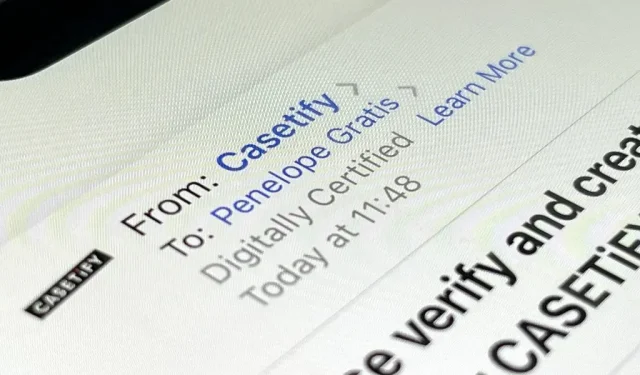
Wenn Sie die Apple Mail-App auf Ihrem iPhone für iCloud- und E-Mail-Konten von Drittanbietern verwenden, erhalten Sie ein umfangreiches Update mit Funktionen, auf die wir seit Jahren gewartet haben. Auch wenn die Anzahl der neuen Funktionen gering ist, sind die neuesten Tools und Updates leistungsstark genug, um iOS 16 zum größten Mail-Update aller Zeiten zu machen.
Eine der neuen Funktionen ist die Aufnahme einer Sicherheitsfunktion, über die andere E-Mail-Dienste bereits verfügen, beispielsweise AOL, Fastmail, Gmail und Yahoo. Zu den weiteren Aktualisierungen gehören Suchverbesserungen, visuell ansprechende Informationen, Erinnerungen und Produktivitätsoptionen, die Sie sich schon früher gewünscht hätten.
1. Senden abbrechen
Wie die Nachrichten-App von Apple verfügt auch Mail unter iOS 16 über die Funktion „Senden rückgängig machen“. Wenn Sie bei einem Entwurf auf die Schaltfläche „Senden“ klicken, haben Sie zehn Sekunden Zeit, auf „Senden rückgängig machen“ zu klicken, um ihn zurückzubekommen. Sie können diesen Wert jedoch auf 20 oder 30 Sekunden ändern Sie möchten eine längere Verzögerung.
- Vollständige Anleitung: Senden Sie E-Mails auf Ihrem iPhone zurück, wenn Sie sie versehentlich zu früh gesendet haben
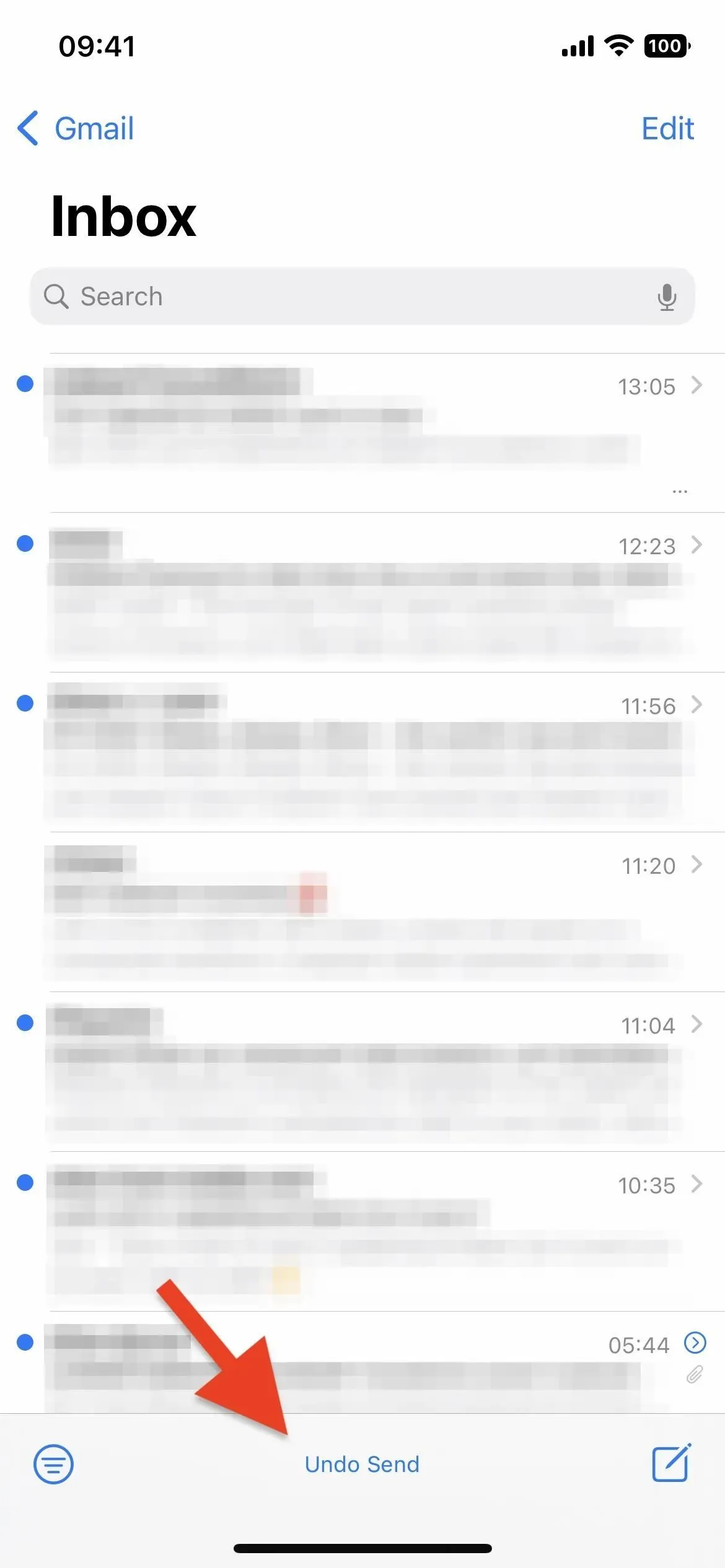
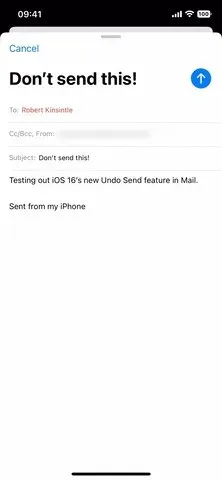
2. Geplanter Versand
Wenn Sie in einem Entwurf lange auf die Schaltfläche „Senden“ drücken, werden neue Optionen angezeigt, mit denen Sie den Versand der E-Mail zu einem späteren Zeitpunkt planen können. Sie können heute Abend, morgen oder ein bestimmtes Datum und eine bestimmte Uhrzeit auswählen. Da Mail zeitgesteuert arbeitet, funktioniert es mit jedem E-Mail-Konto auf Ihrem Gerät. Alle geplanten E-Mails landen im Ordner „Später senden“ und Sie können die geplante Zeit in der nicht gesendeten E-Mail ändern, wenn Sie sie ändern müssen.
- Die vollständige Anleitung: Verwenden Sie die Mail-App Ihres iPhones, um E-Mails zu planen, die jederzeit automatisch gesendet werden
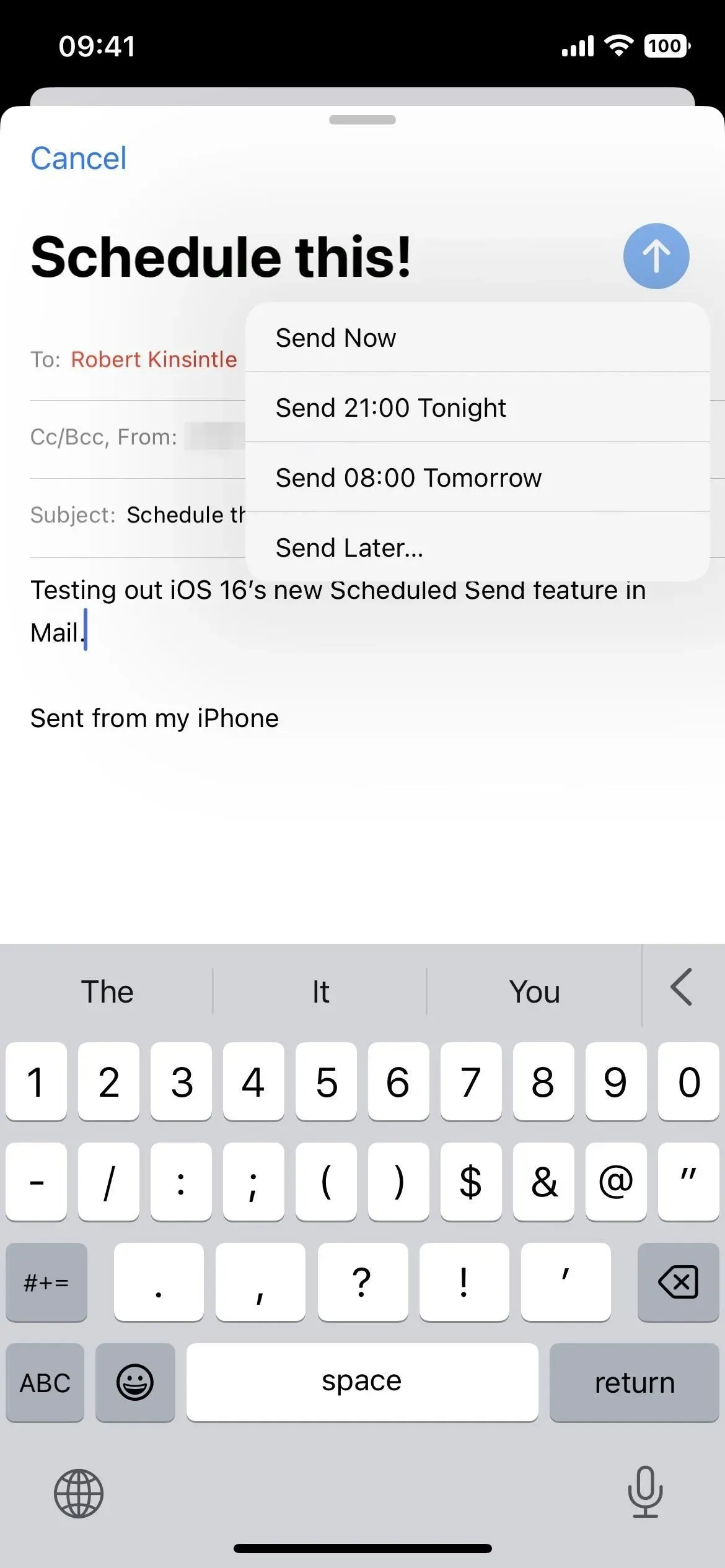
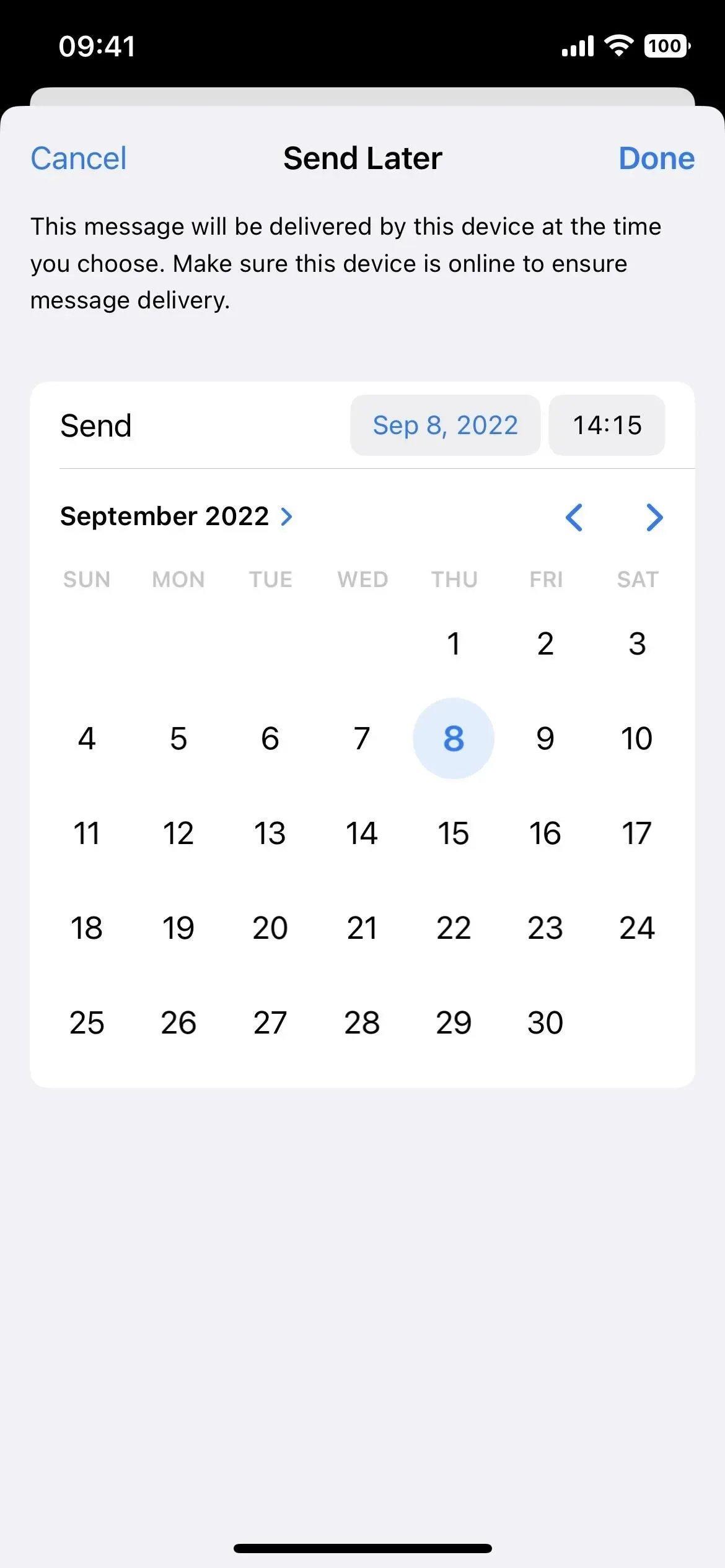
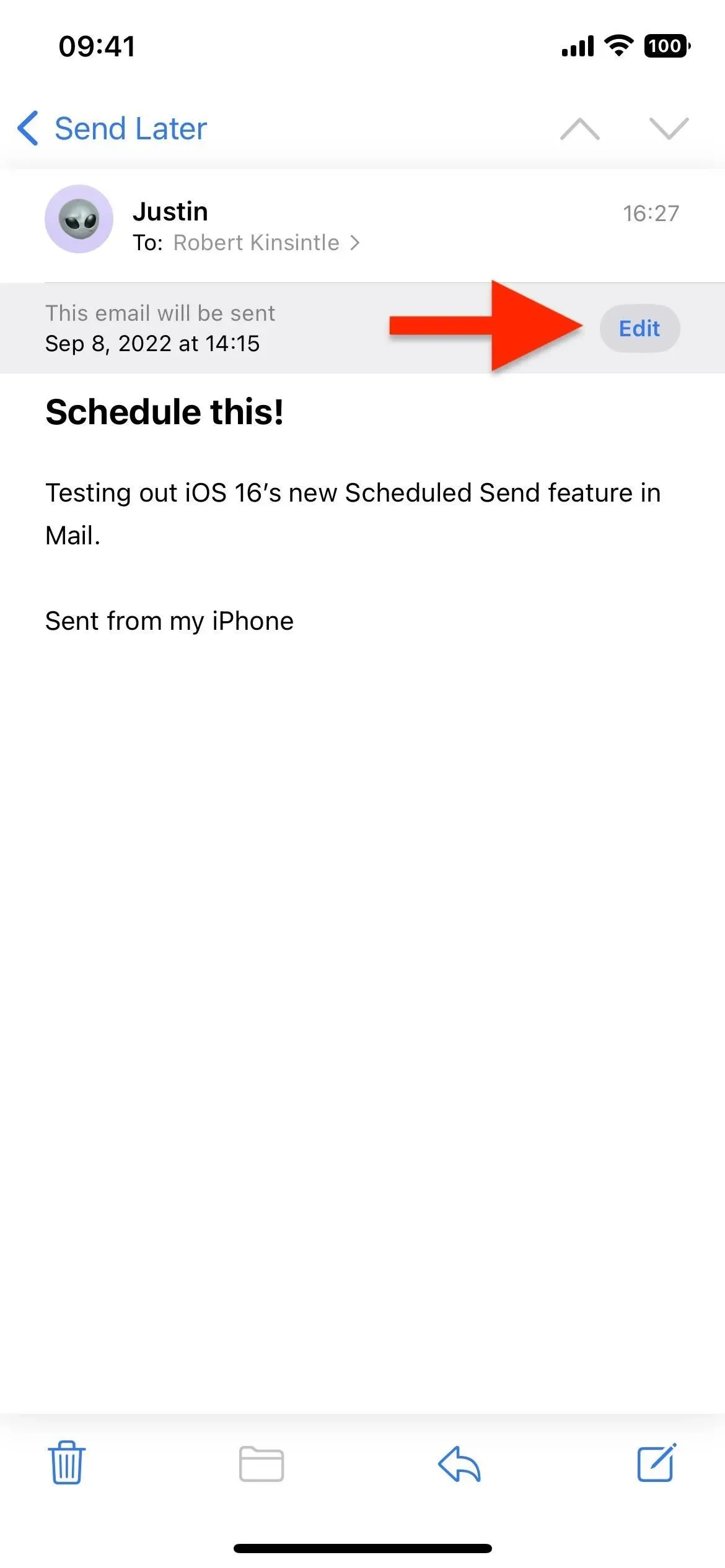
3. Nachbereitung
Wenn Sie jemandem eine E-Mail mit einer Frage oder einem Anliegen senden, kann Mail Sie daran erinnern, diese Person zu kontaktieren, wenn sie Ihnen noch nicht geantwortet hat. Oben in der gesendeten E-Mail wird die Schaltfläche „Folgen“ angezeigt. Wenn Sie darauf klicken, wird ein neuer Antwortentwurf gestartet, den Sie ausfüllen und absenden müssen.
Wenn der integrierte Apple-Algorithmus des Geräts außerdem eine von Ihnen gesendete unbeantwortete E-Mail erkennt, platziert er die gesendeten Nachrichten nach einer bestimmten Zeit zur Erinnerung oben in Ihrem Posteingang. Derzeit ist es in englischen Versionen für Australien, Kanada, Indien, Singapur, Großbritannien und die USA verfügbar.
Sie können zu Einstellungen -> E-Mail -> Vorschlägen folgen gehen, um diese Funktion zu deaktivieren.
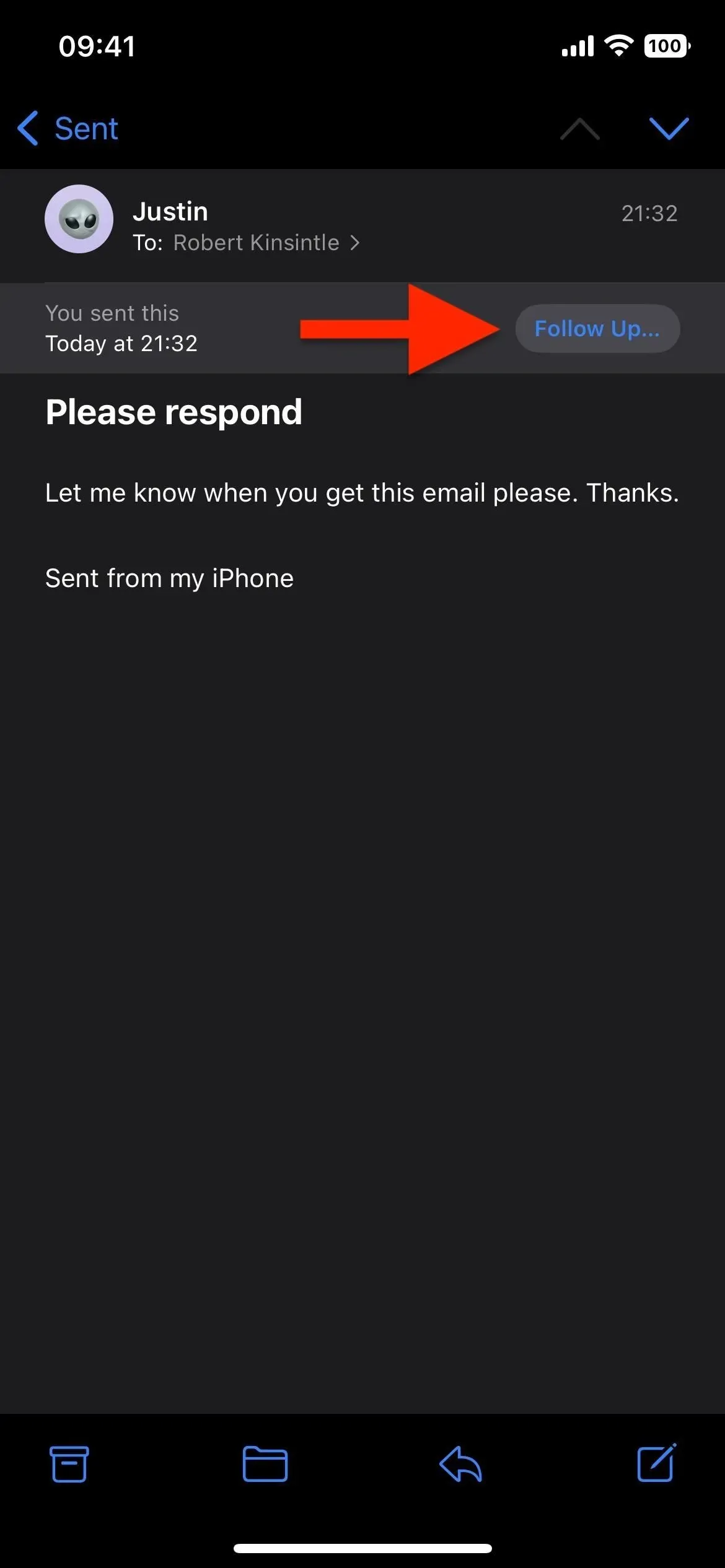
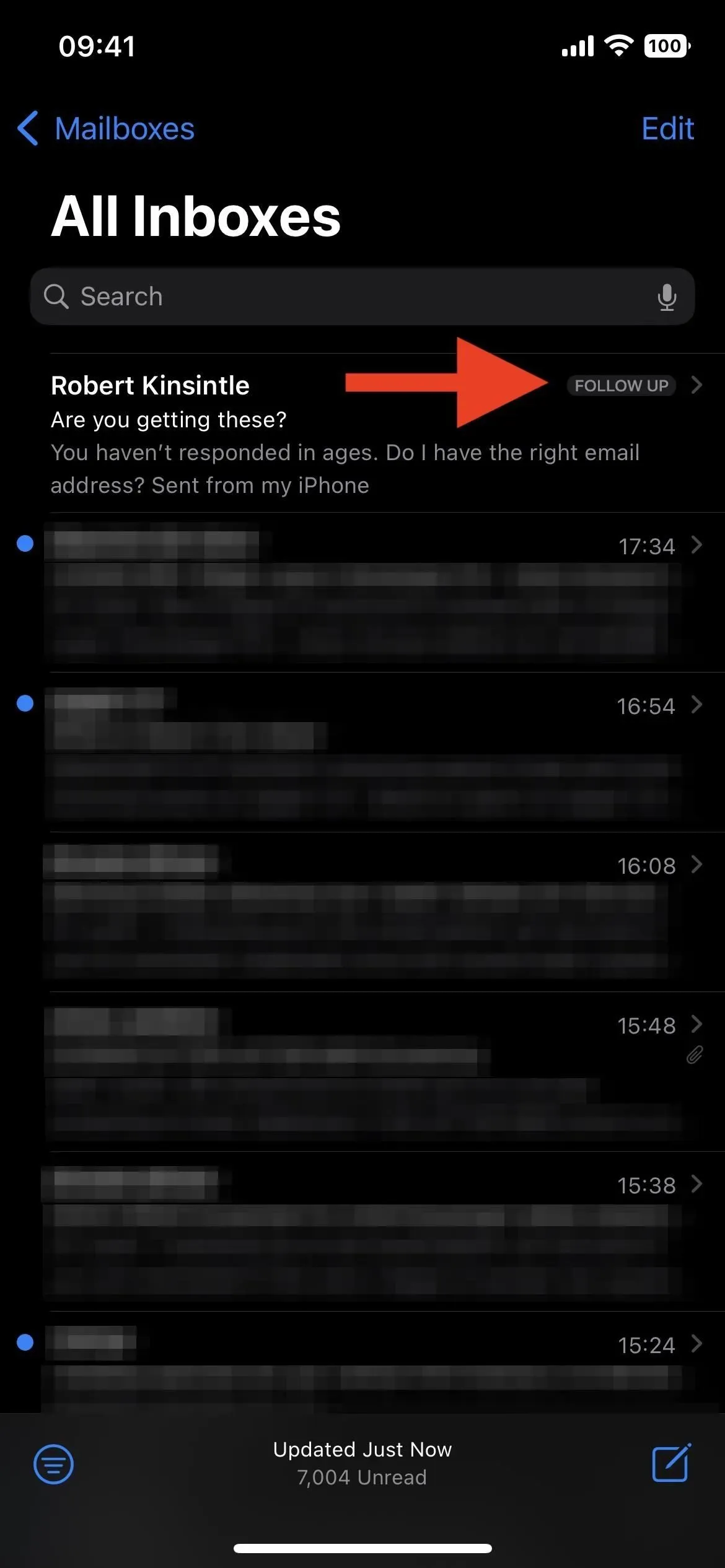
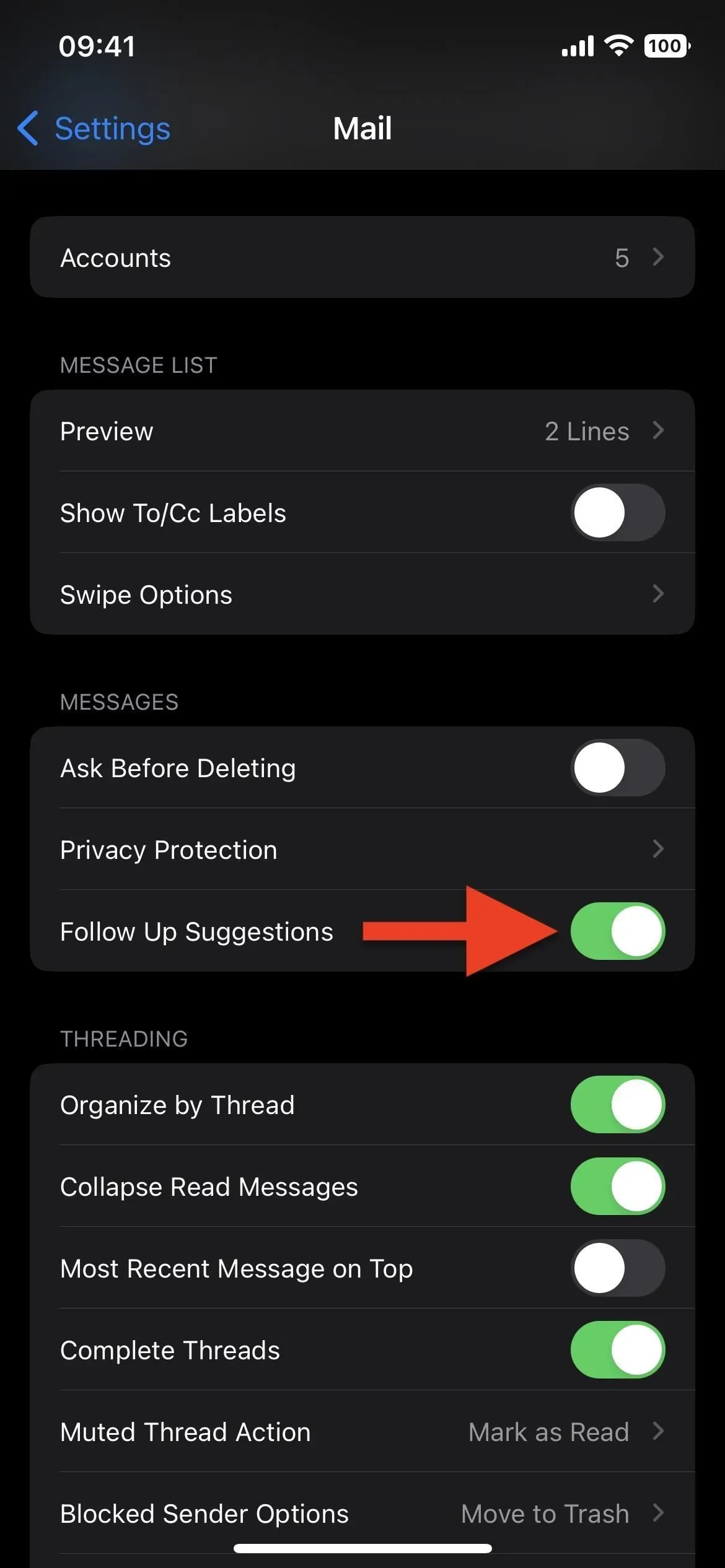
4. Erinnere mich daran
Ich vergesse immer, auf eingehende E-Mails zu antworten, daher wird mir die neue Funktion „Erinnern“ sehr helfen. In der E-Mail-Liste können Sie mit der rechten Maustaste auf die entsprechende E-Mail klicken und dann auf das Uhrensymbol tippen, damit die E-Mail Sie daran erinnert, sie in einer Stunde, heute Abend, morgen oder zu einem bestimmten Datum und einer bestimmten Uhrzeit erneut zu lesen. Sie können auch direkt in der E-Mail auf die Schaltfläche „Antworten“ klicken, in der Aktionsliste „Erinnern“ auswählen und eine Option auswählen.
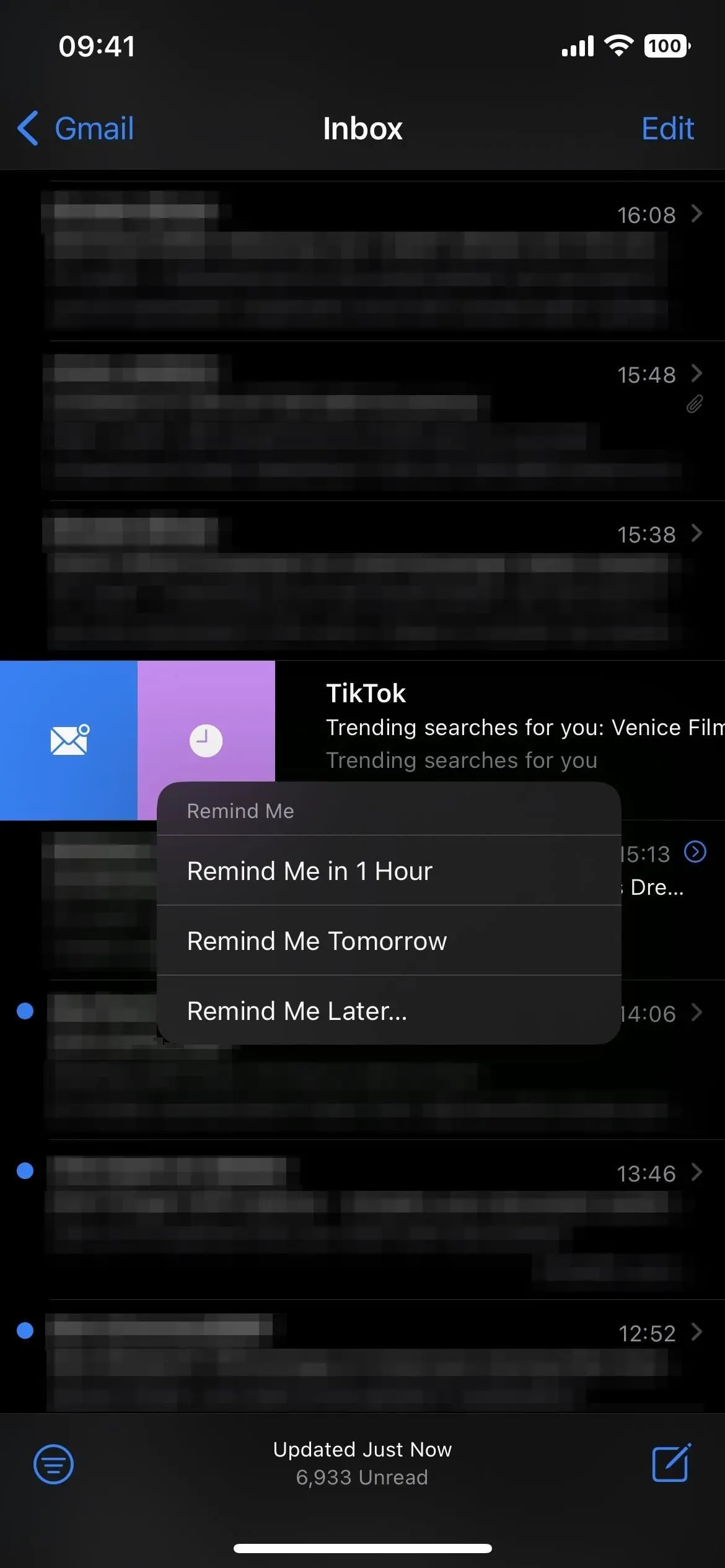
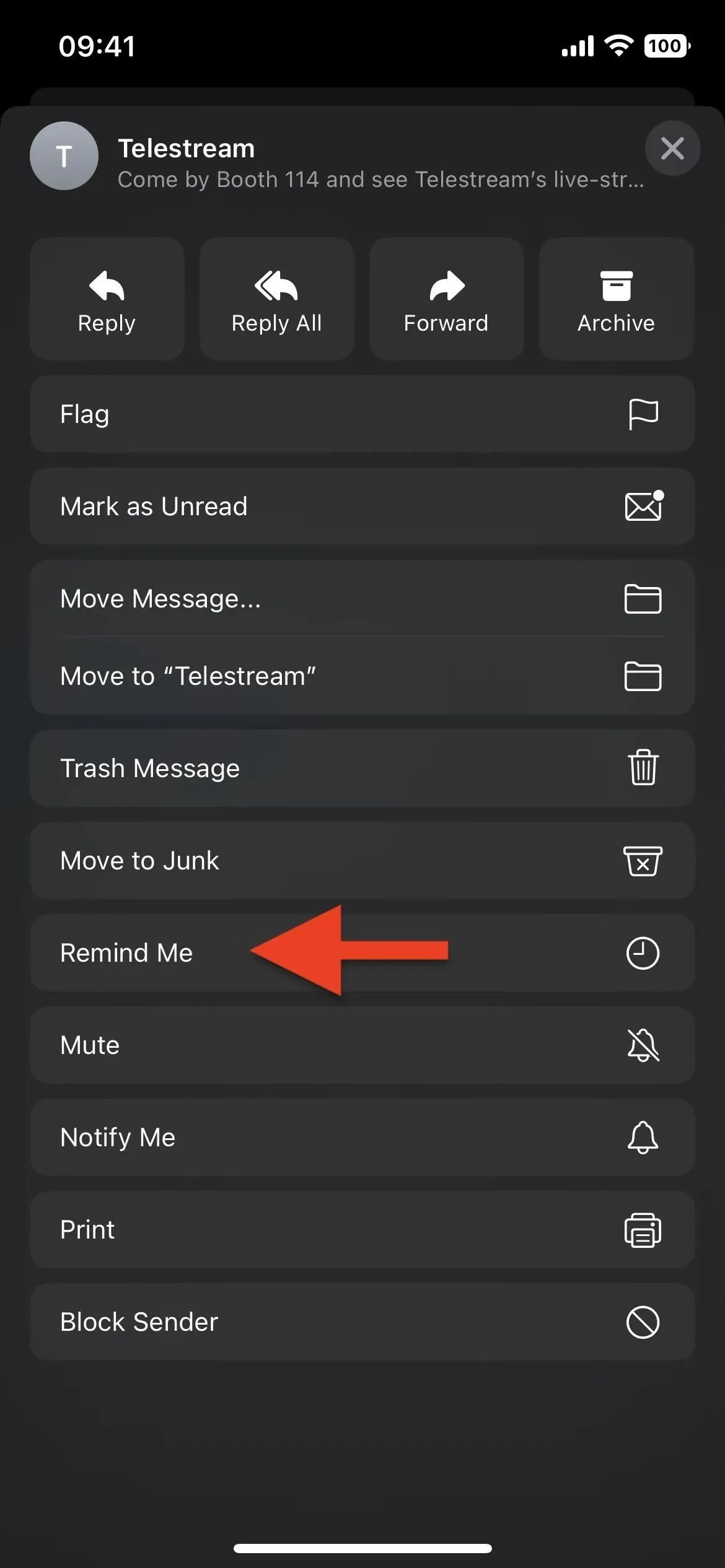
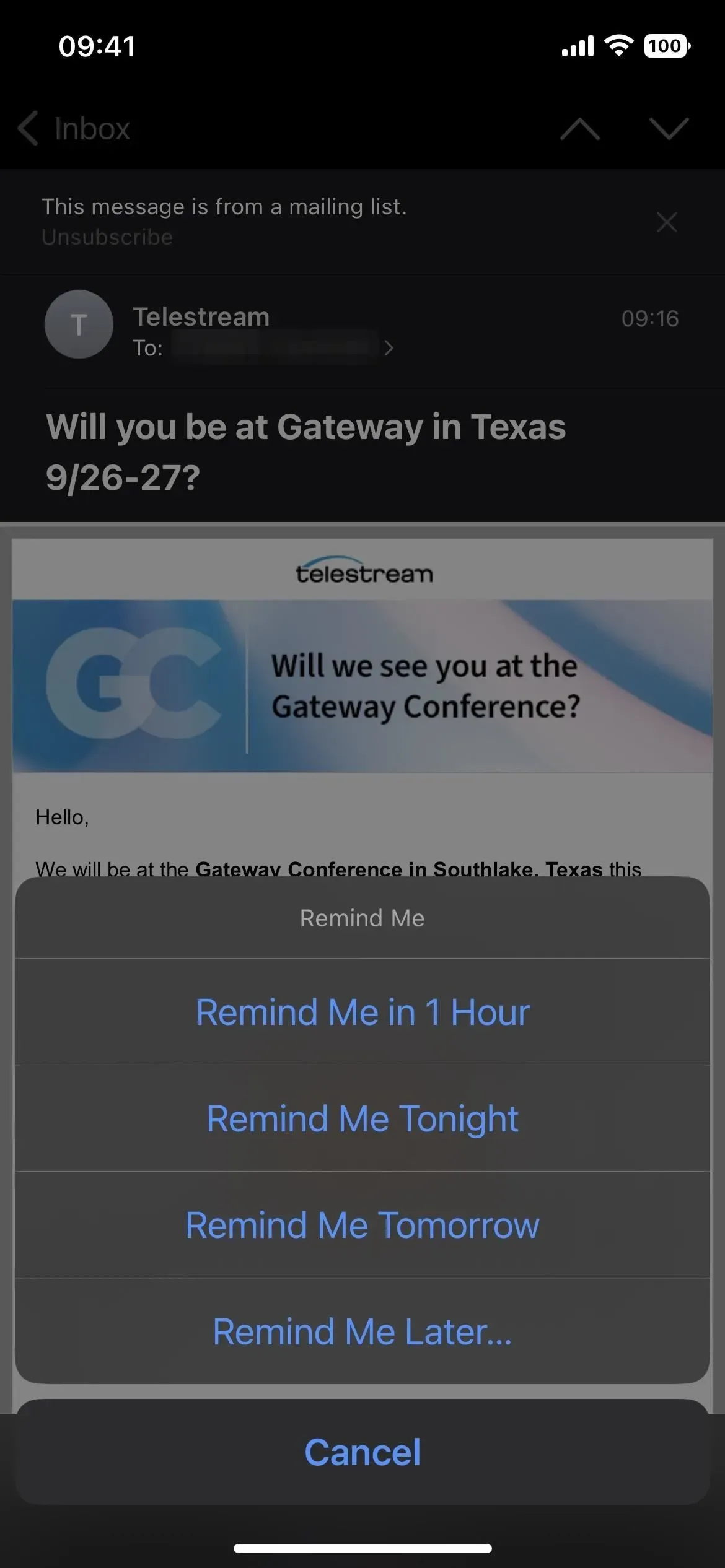
Wenn der richtige Zeitpunkt gekommen ist, erscheint sie oben in Ihrem Posteingang, genau wie alle nachfolgenden E-Mails. Und in einer E-Mail können Sie das Datum und die Uhrzeit „bearbeiten“, wenn Sie ändern möchten, wann Mail Sie daran erinnert, die E-Mail erneut zu lesen.
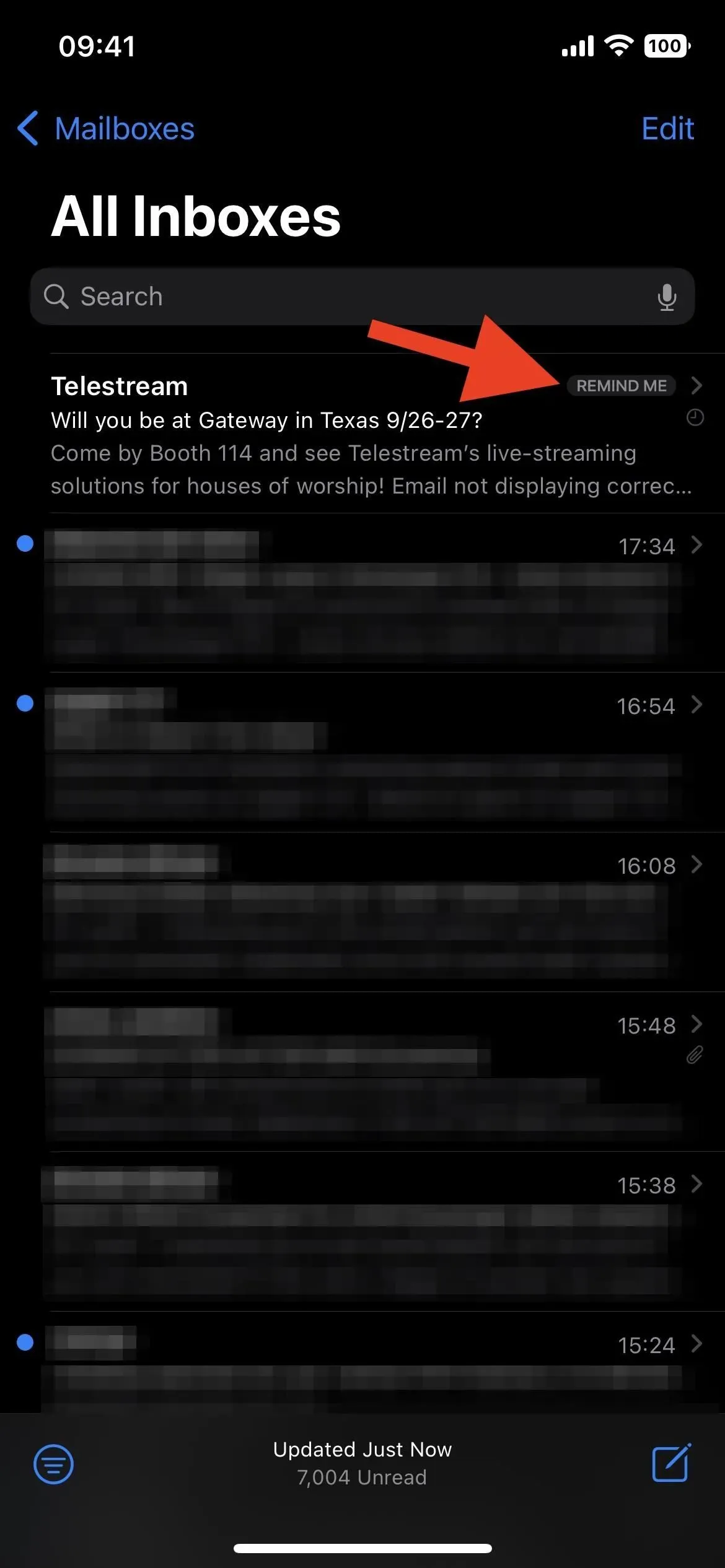
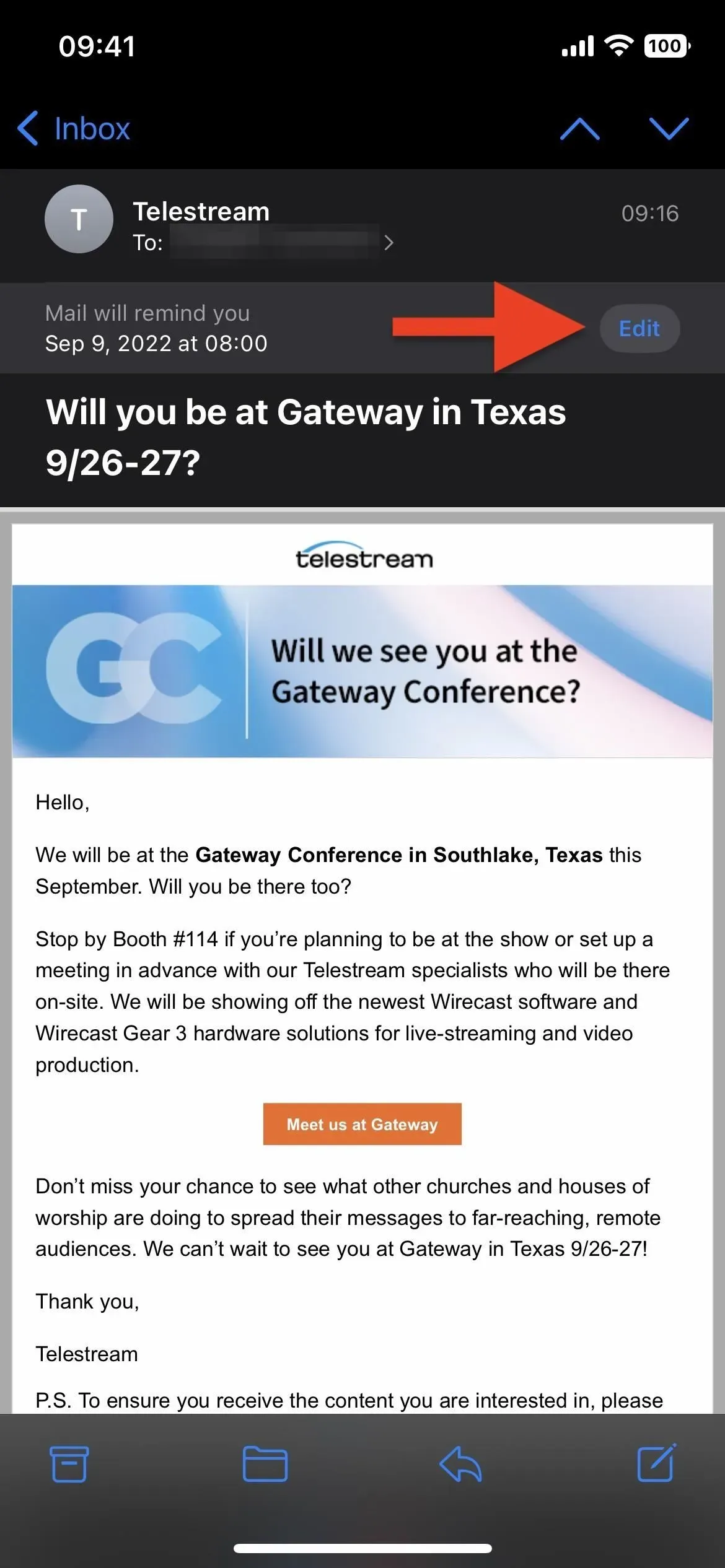
5. Mehr Postfächer
Wenn Sie in der Liste der primären Postfächer auf „Bearbeiten“ klicken, können Sie Ordner wie „VIP“, „Anhänge“ und „Ungelesen“ ein- oder ausblenden. Mit den neuen Funktionen „Später senden“, „Verfolgen“ und „Erinnern“ in Mail gibt es jetzt auch Ordner dafür. Sie können sehen, dass sie automatisch in Ihrer Postfachliste ein- und ausgehen, wenn Sie die Funktionen verwenden. Sie können sie jedoch über das Bearbeitungsmenü immer anzeigen lassen.
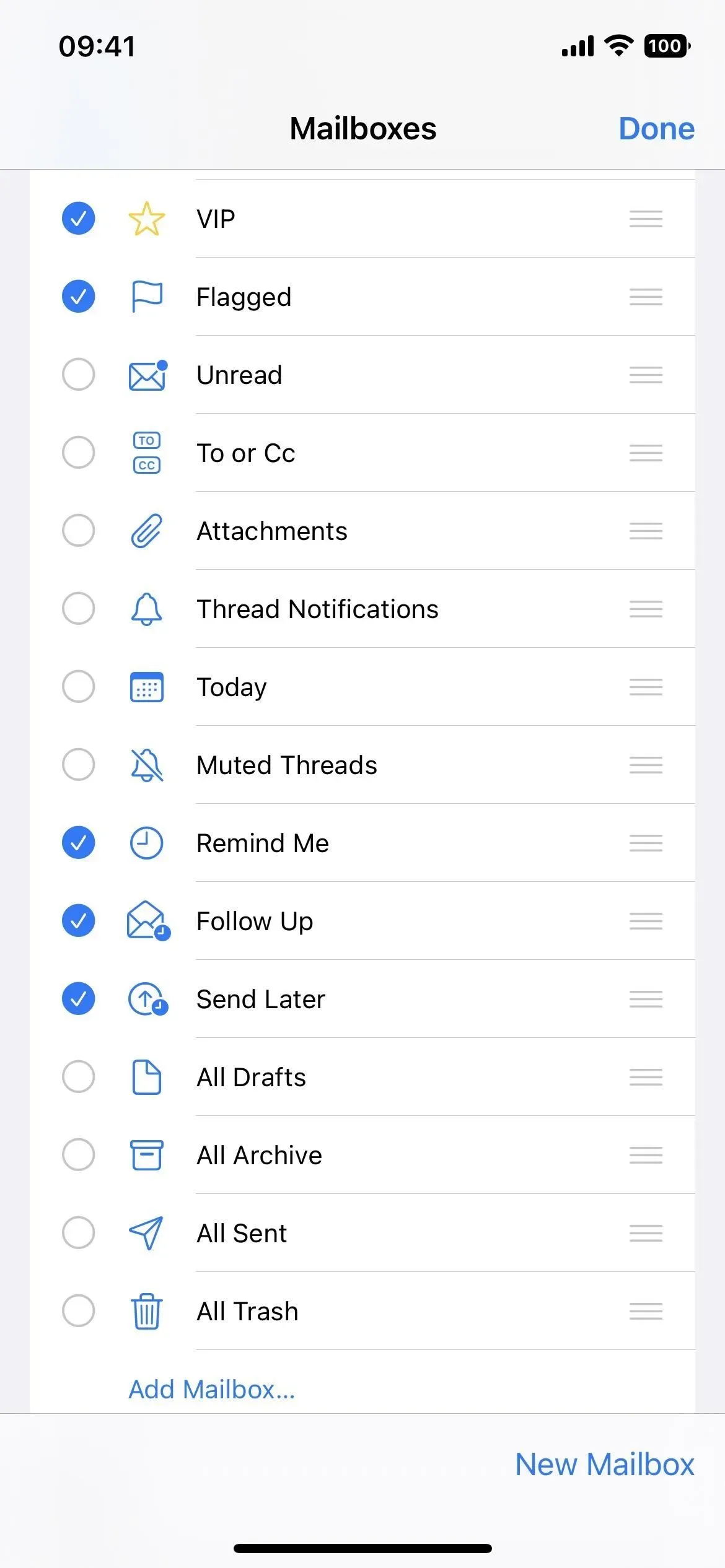
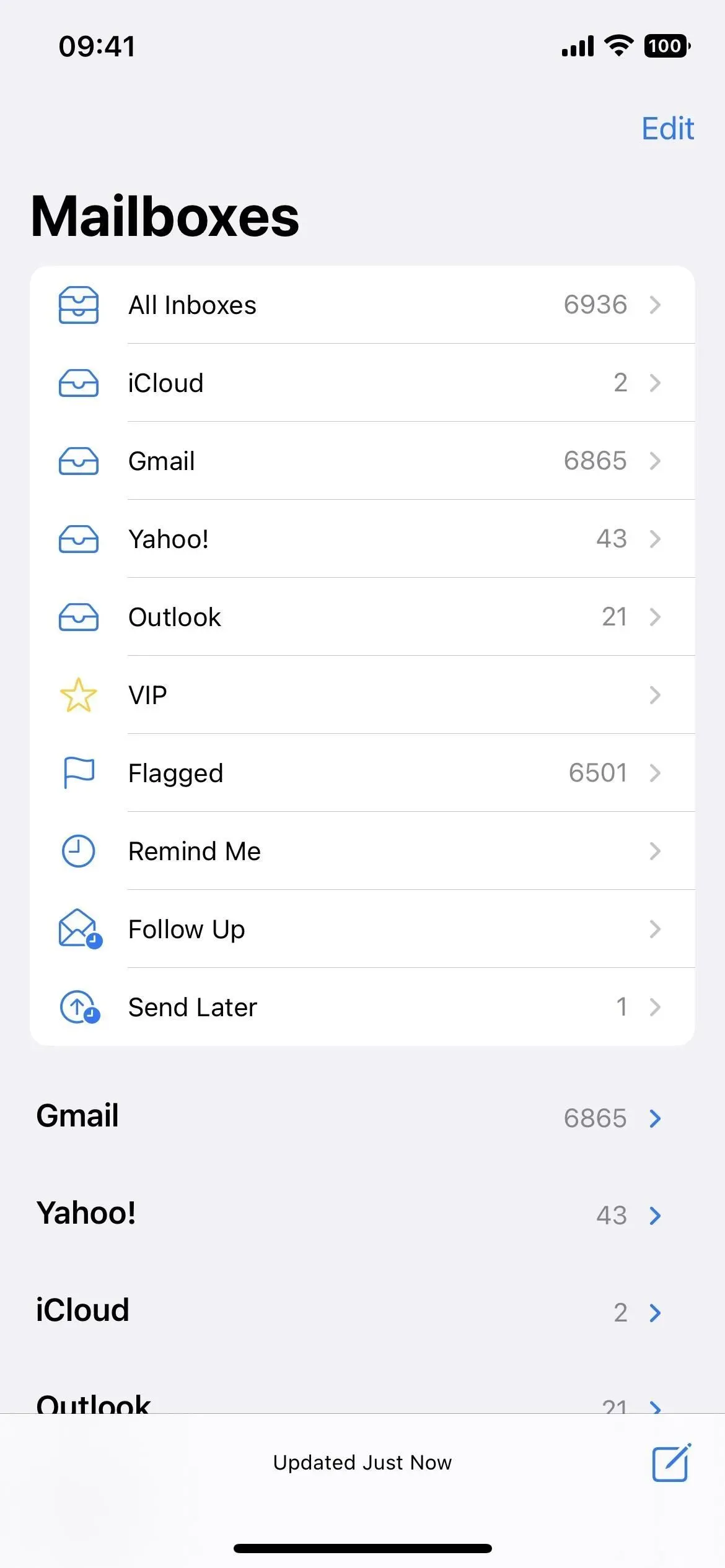
6. Es ist einfacher, Absender zu blockieren
Um in iOS 15 einen E-Mail-Absender in der Mail-App zu blockieren, müssen Sie die E-Mail öffnen, auf die E-Mail-Adresse „Von“ tippen und „Diesen Kontakt blockieren“ auswählen. Das Öffnen einer E-Mail ist jedoch riskant, wenn ein intelligenter Hacker Ihr Konto irgendwie umgeht Funktionen zum Blockieren von Skripten. Es können auch versteckte Tracker in eine E-Mail eingebettet werden, die den Absender jedes Mal benachrichtigen, wenn die E-Mail geöffnet wird.
Mail unter iOS 16 behebt das Problem, indem es Ihnen ermöglicht, Kontakte über das Schnellaktionsmenü oder die Auslassungspunkte (•••) zu blockieren, wo Sie dann „Absender blockieren“ auswählen.
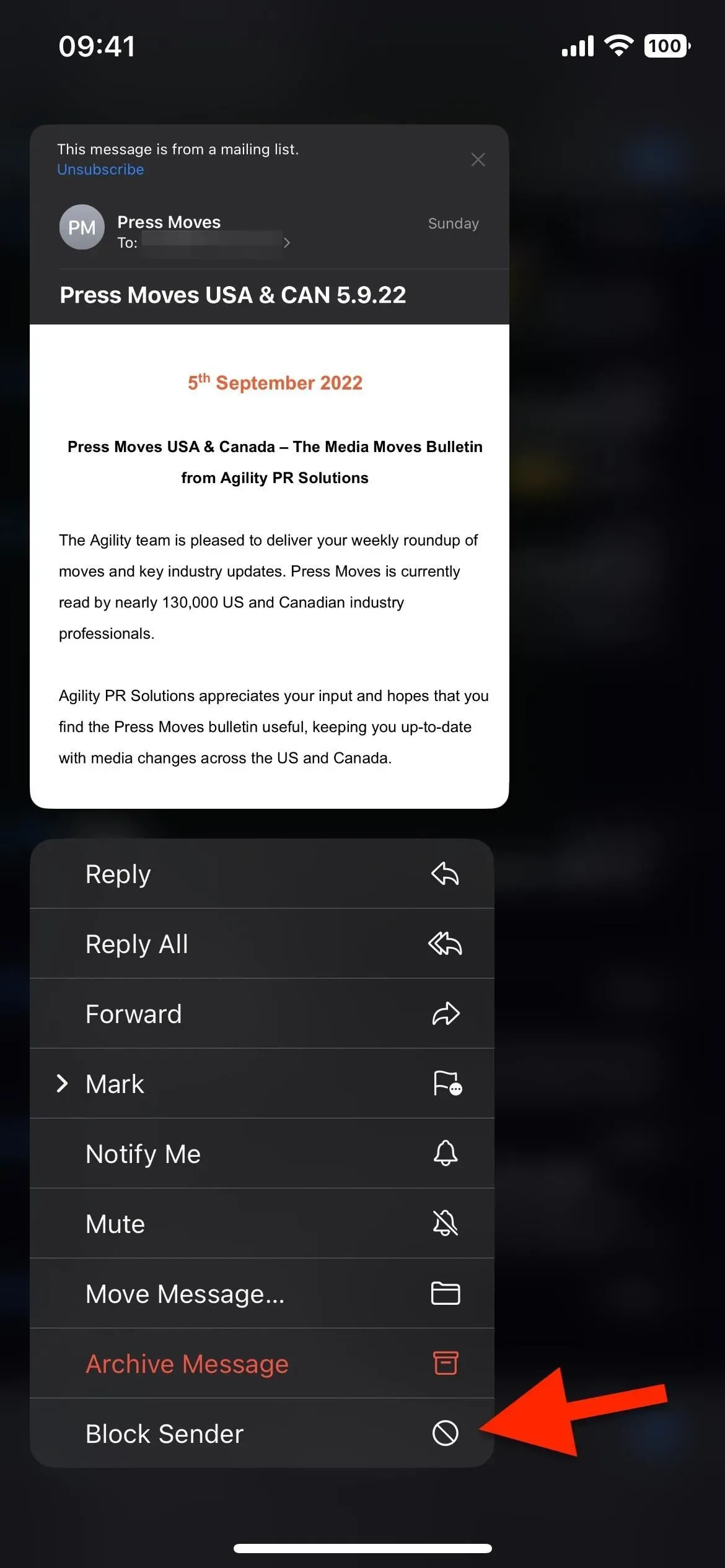
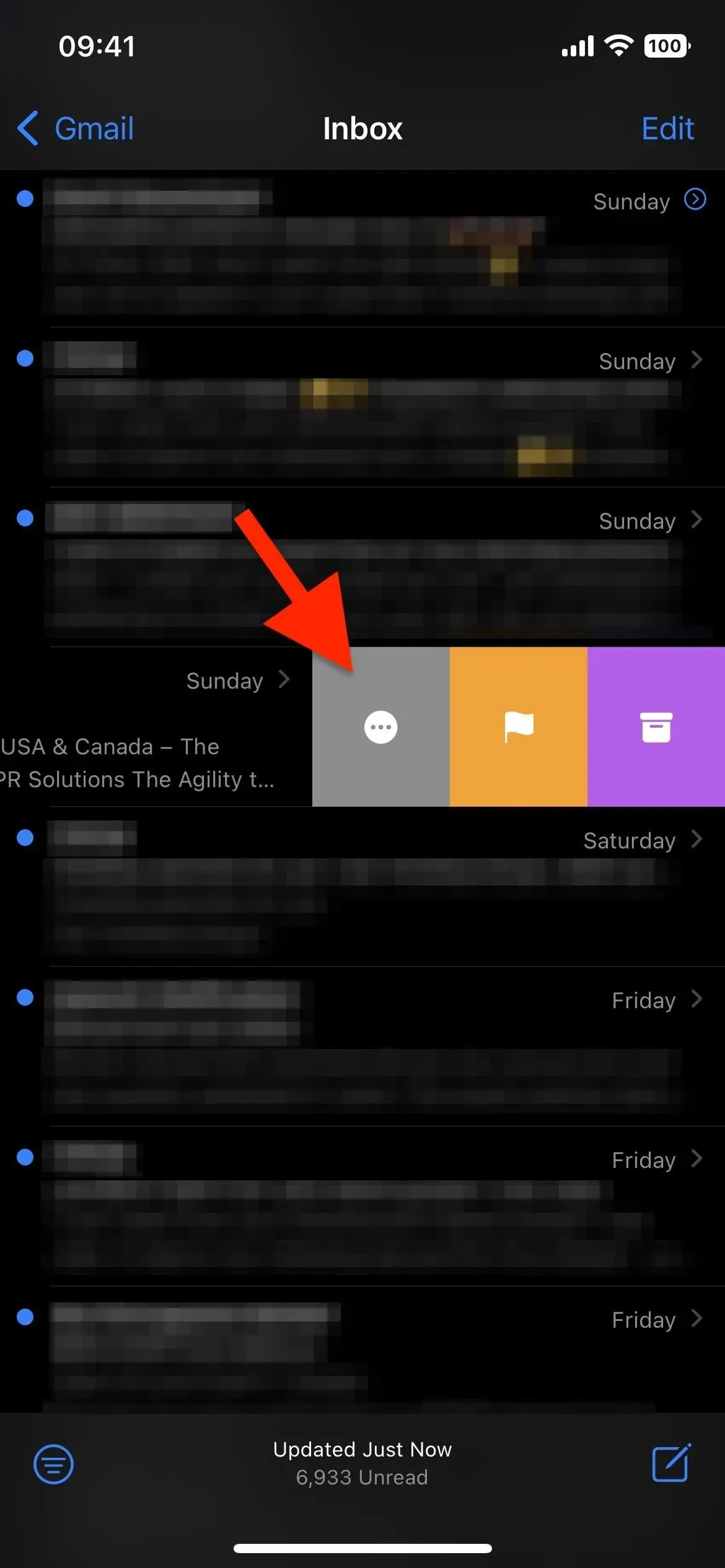

Sie können den Absender in einer E-Mail auch blockieren. Klicken Sie auf die Schaltfläche „Antworten“ und dann in der Aktionsliste auf „Absender blockieren“.
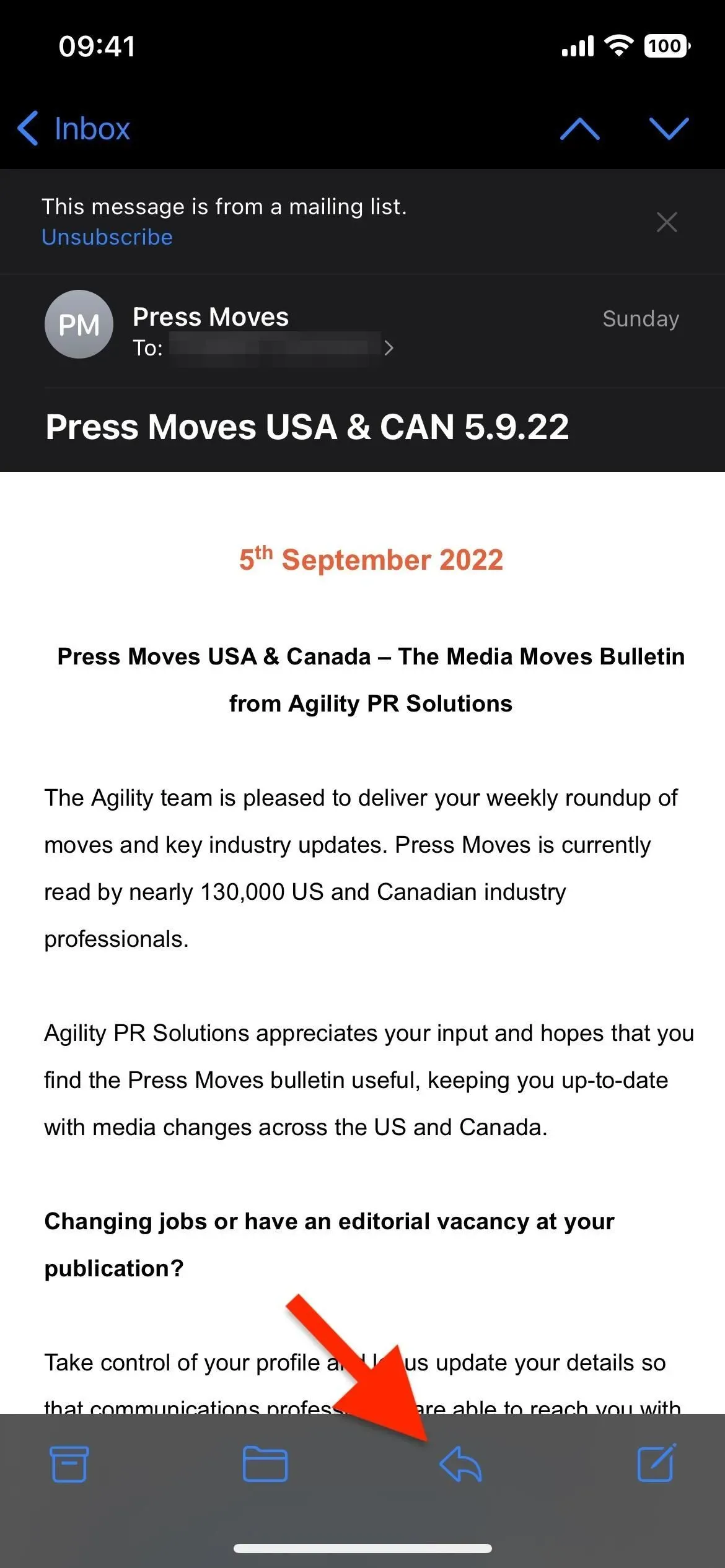
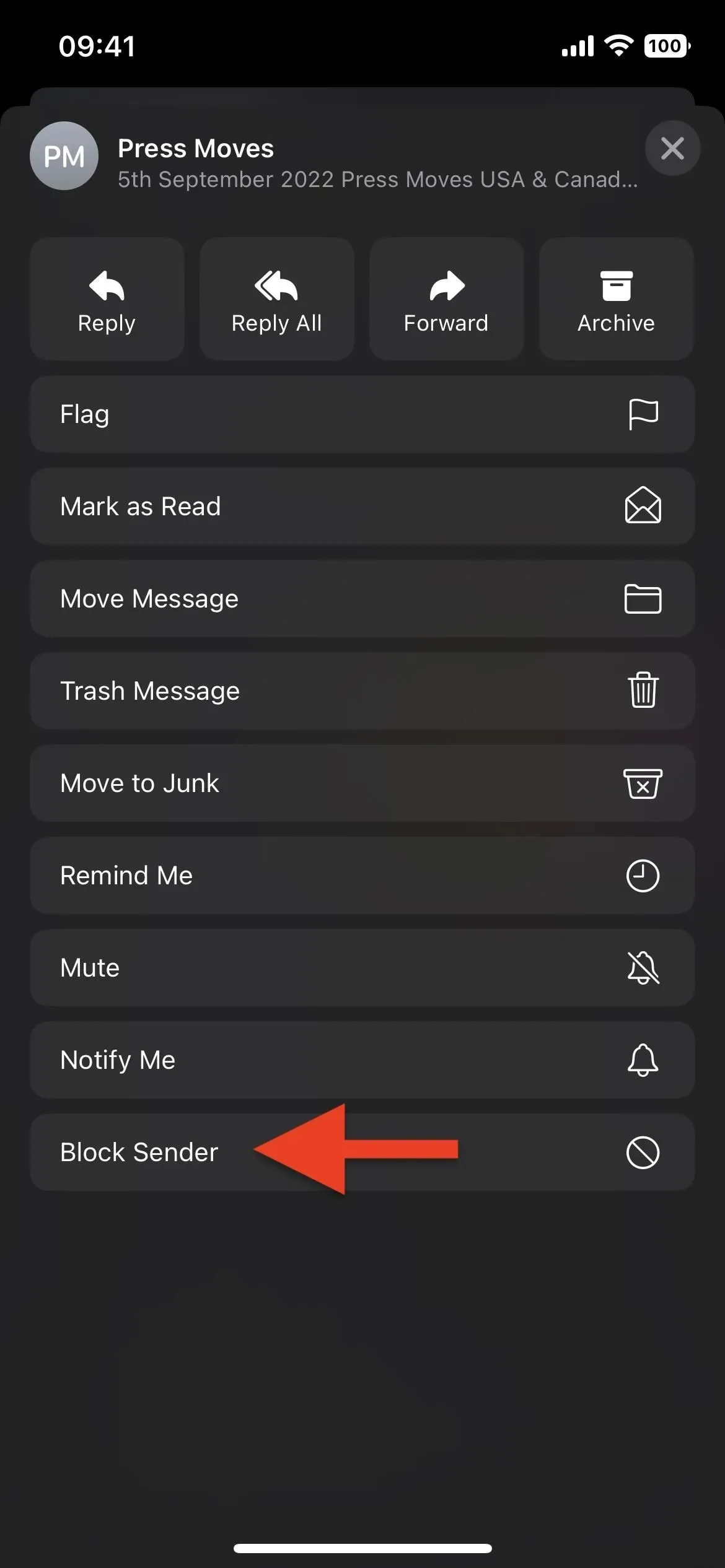
7. Benachrichtigungen bei fehlenden Empfängern und Anhängen
Wenn Sie in Ihrem E-Mail-Entwurf ein angehängtes Bild oder eine angehängte Datei erwähnt, aber vergessen haben, es anzuhängen, benachrichtigt Sie Mail jetzt, dass der Anhang fehlt. Es wird auf die entsprechende Zeile in der E-Mail verwiesen, in der Sie aufgefordert werden, den Vorgang abzubrechen und einen Anhang hinzuzufügen oder die E-Mail trotzdem zu senden. Das Gleiche kann passieren, wenn Sie den Kontakt in Ihrer E-Mail erwähnen, aber vergessen, ihn in eines der Empfängerfelder einzutragen.
Wie Follow Up funktioniert diese Funktion in englischen Versionen für Australien, Kanada, Indien, Singapur, das Vereinigte Königreich und die USA.
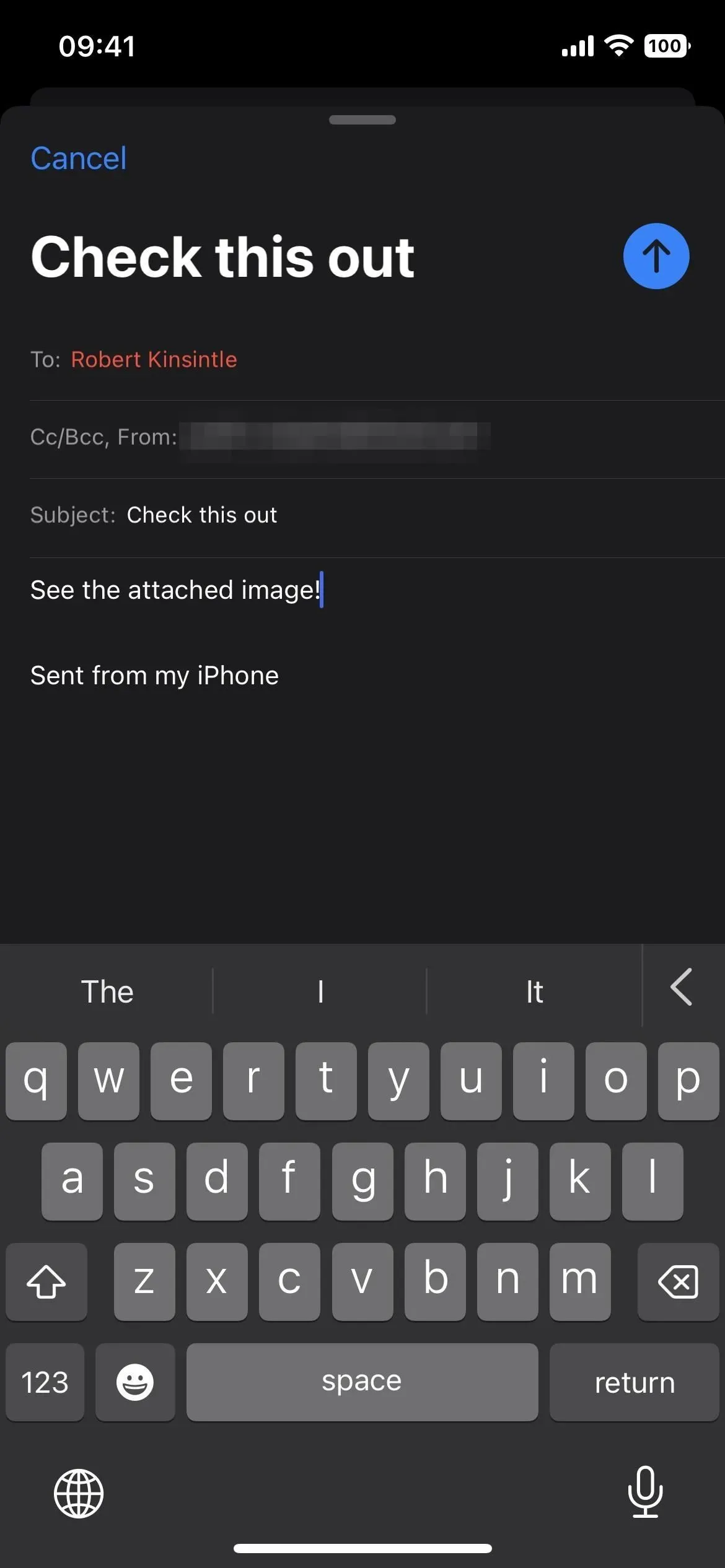
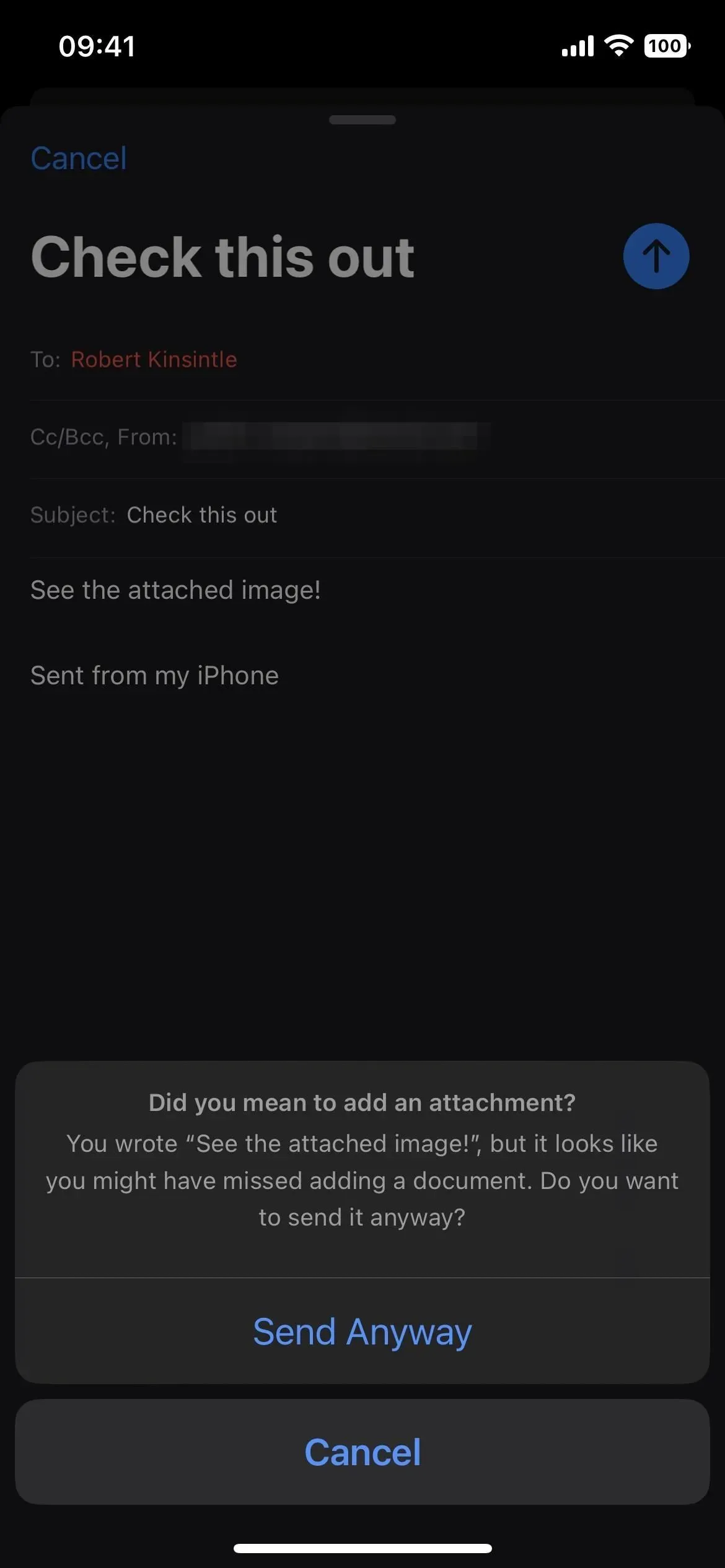
8. Erweiterte Linkvorschau
Mail kann jetzt Rich-Link-Vorschauen für URLs wie die Nachrichten-App anzeigen. Wenn Sie einen Link einfügen, wird dieser automatisch in eine erweiterte Vorschau umgewandelt. Wenn Sie nur die URL sehen möchten, können Sie auf die Vorschau tippen, um sie hervorzuheben, und dann auf den Dropdown-Pfeil tippen, um die Option „In regulären Link konvertieren“ zu öffnen.
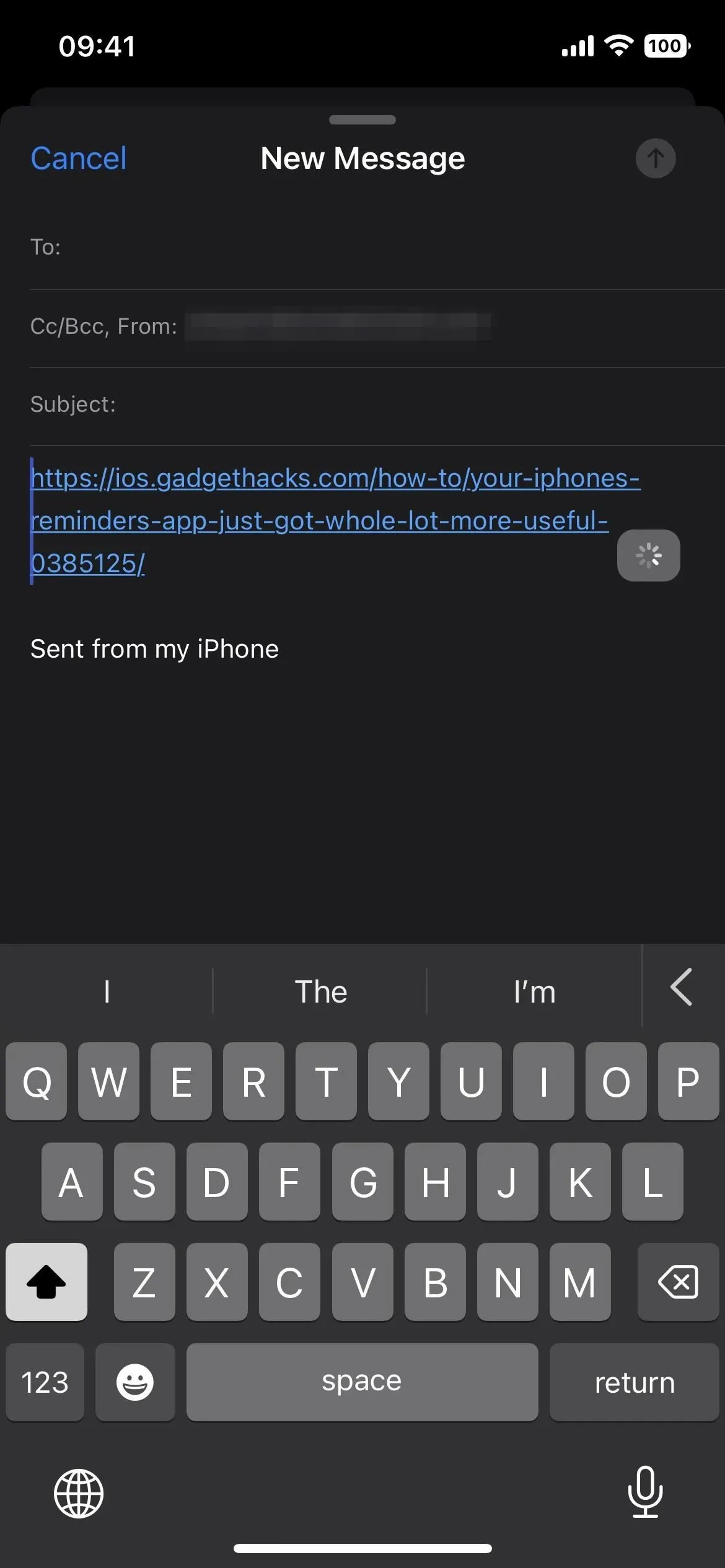
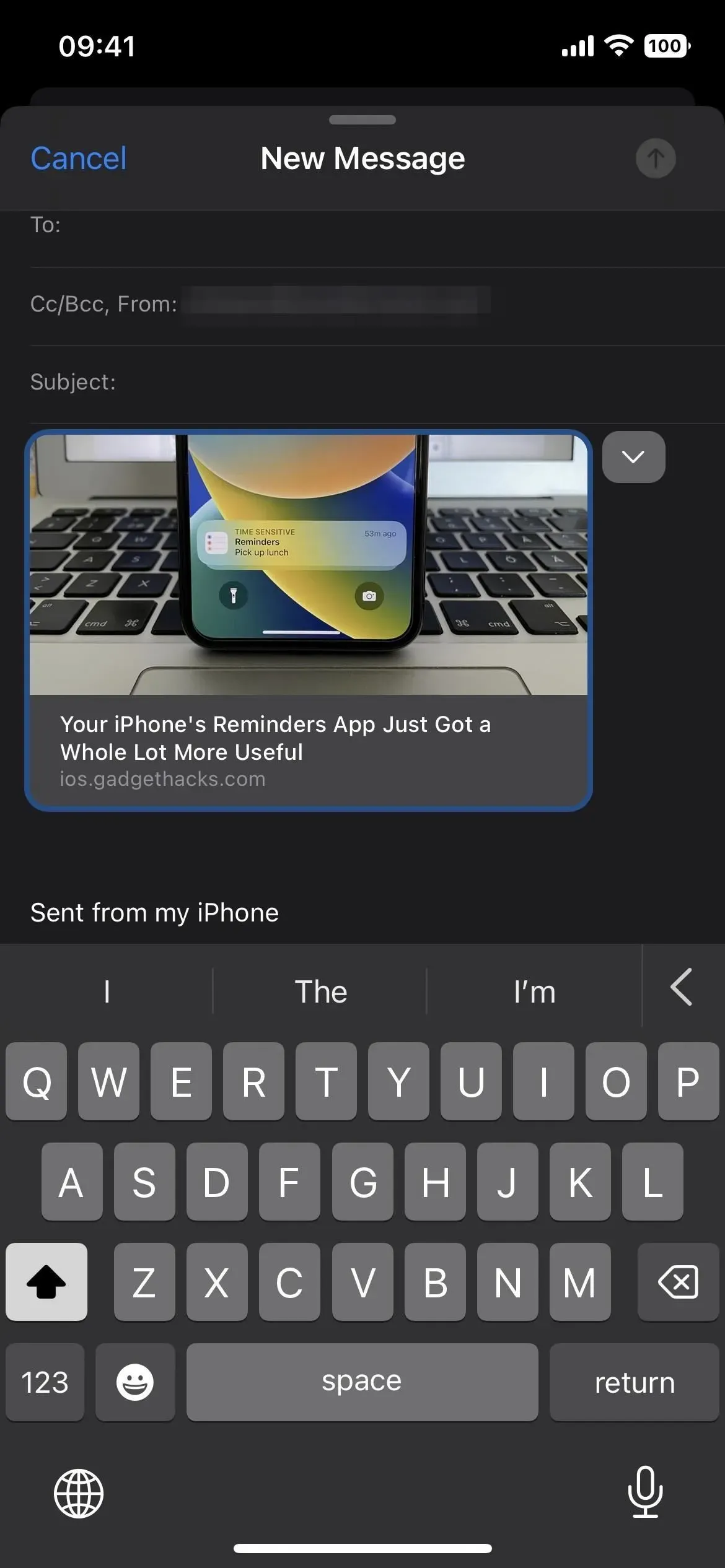
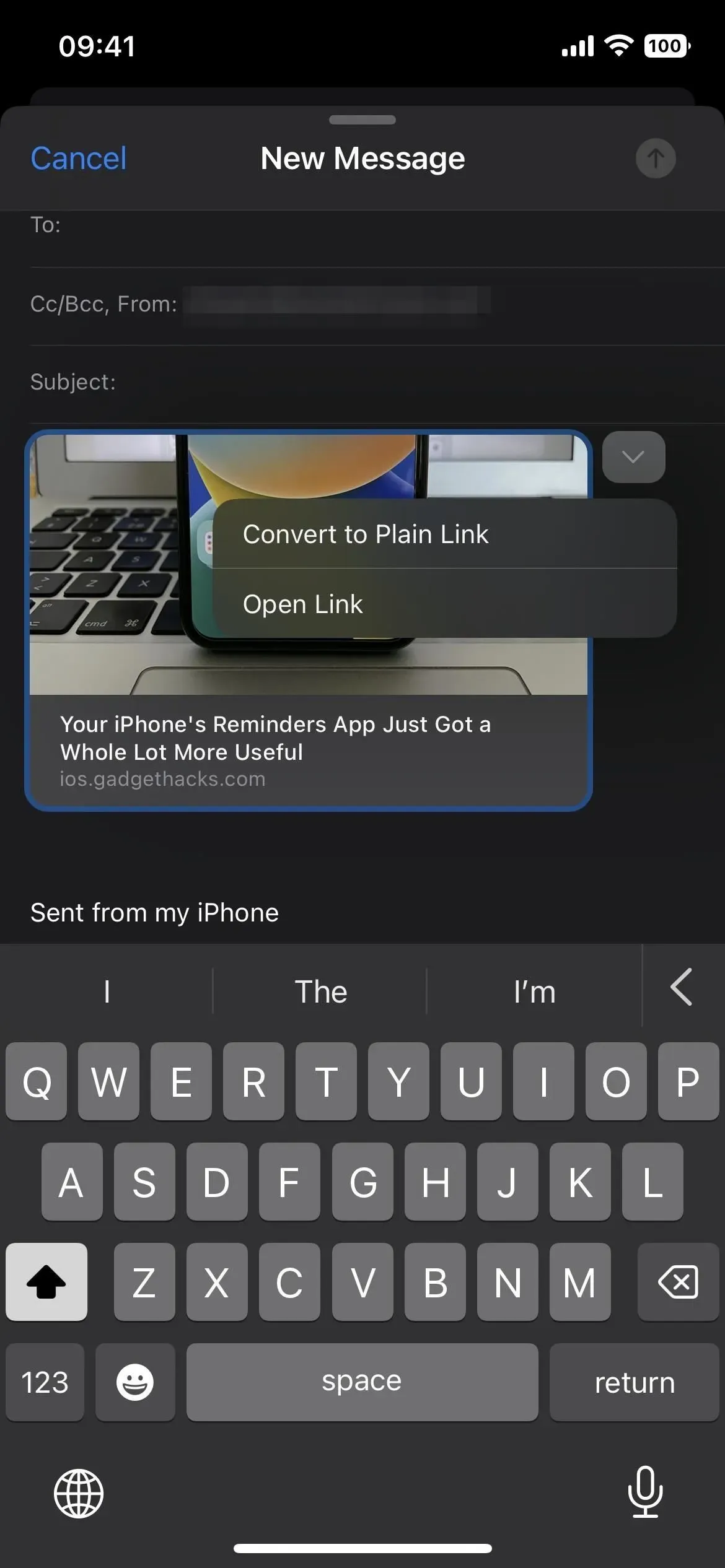
9. Hervorgehobene Suchbegriffe
Wenn Sie mit dem Suchtool nach einer E-Mail-Nachricht suchen und ein Ergebnis im Abschnitt „Beliebte Ergebnisse“ einen sichtbaren Suchbegriff enthält, wird dieser gelb hervorgehoben, um ihn hervorzuheben. Bisher mussten Sie die Vorschauen selbst scannen.
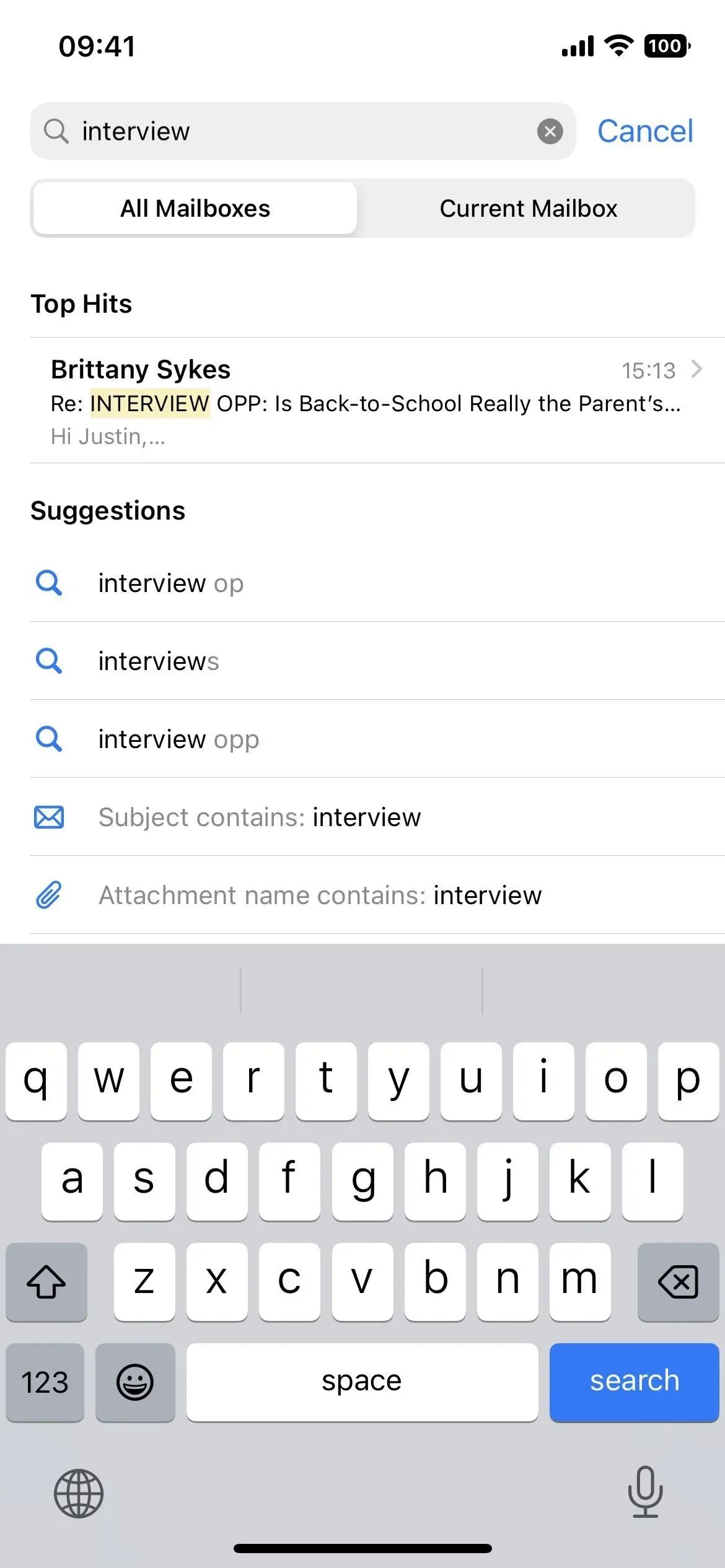

10. Intelligente Suchvorschläge
Wenn Sie in Mail nach etwas suchen, werden Ihnen verbesserte Vorschläge angezeigt. Wenn Sie beispielsweise „Philadelphia“ eingeben, werden verwandte Begriffe in Ihren E-Mails vorgeschlagen, und Sie sehen nicht nur die vorgeschlagenen Filter „Betreff enthält“, sondern auch „Name des Anhangs enthält“.
Und es funktioniert, sobald Sie mit der Eingabe beginnen. Wenn Sie also noch einmal das Philadelphia-Beispiel verwenden, werden Ihnen während der Eingabe verbesserte Vorschläge angezeigt. Für „Phi“ habe ich intelligentere Kontaktvorschläge und Suchanfragen wie „Phishing“ und „Phillips“ erhalten. Sie haben noch nie Suchvorschläge gesehen.
Mail umfasst die umfassendste Neugestaltung der Suche und nutzt die fortschrittlichsten Methoden, um relevantere, genauere und vollständigere Ergebnisse zu liefern. Benutzer sehen aktuelle E-Mails, Kontakte, Dokumente und Links, sobald sie mit der Suche nach E-Mails beginnen.
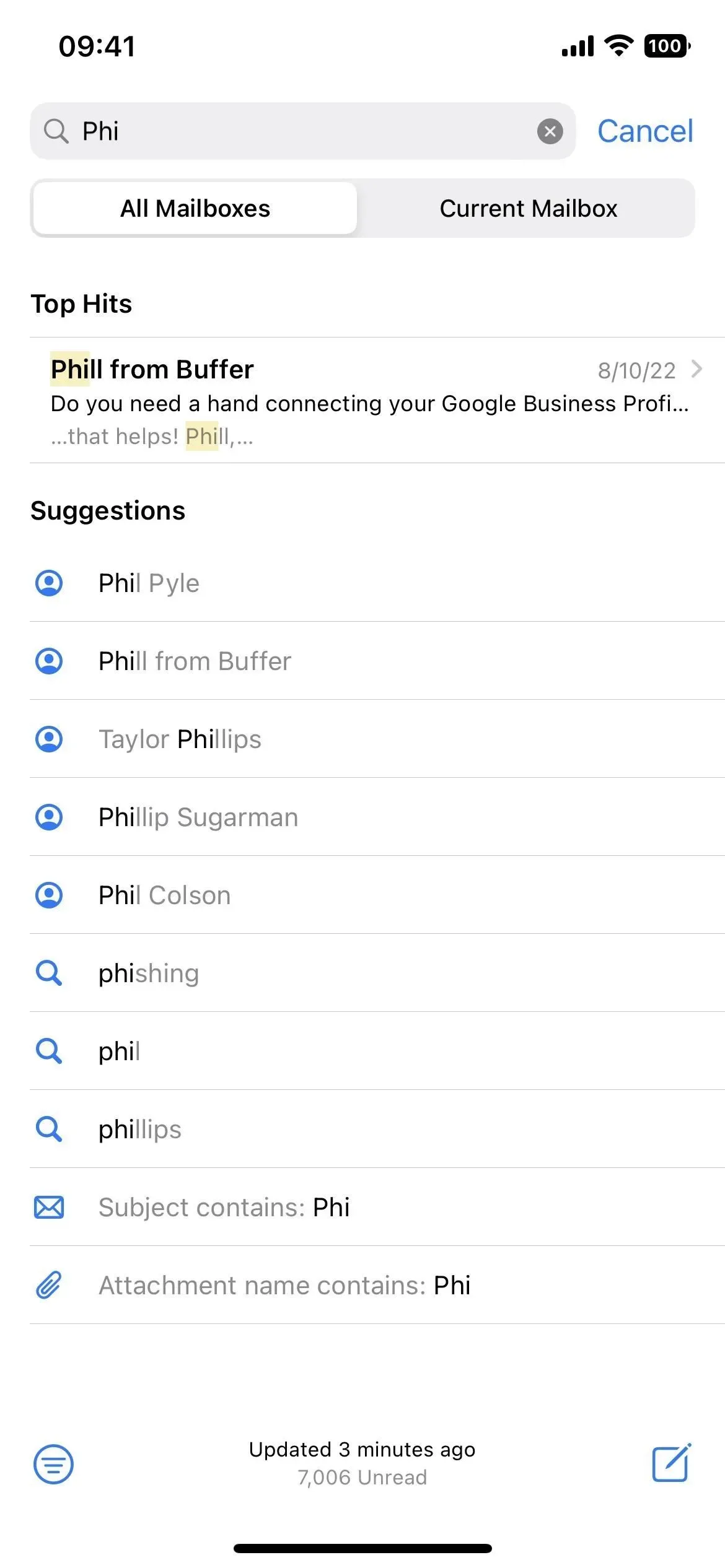
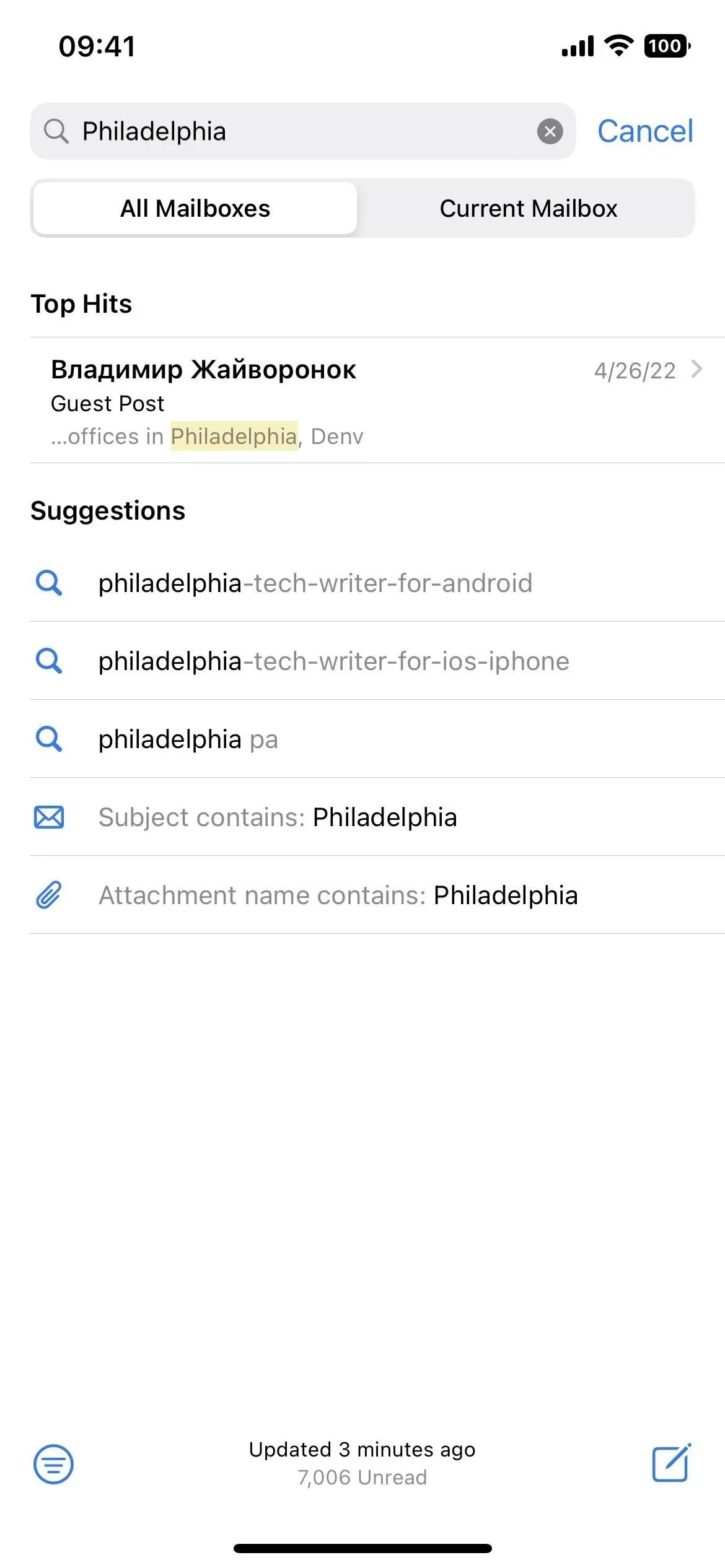
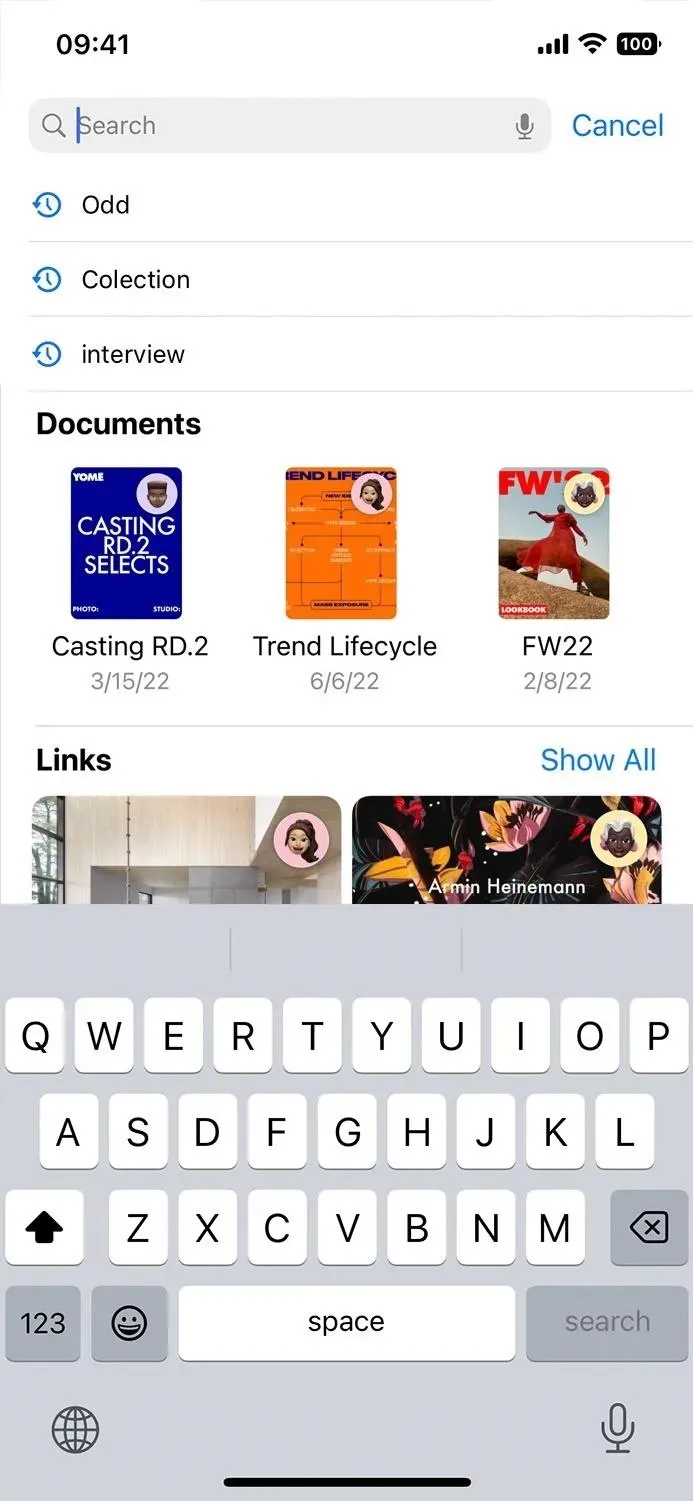
11. Intelligente Suchkorrekturen
Mail korrigiert Tippfehler auf intelligente Weise, wenn Sie bei der Suche nach E-Mails etwas falsch geschrieben haben. Darüber hinaus können Ergebnisse für Synonyme enthalten sein, die Ihrem Suchbegriff entsprechen. Ähnlich wie Nachverfolgung und Benachrichtigungen über fehlende Empfänger und Anhänge funktioniert diese Funktion in englischen Versionen für Australien, Kanada, Indien, Singapur, das Vereinigte Königreich und die USA.
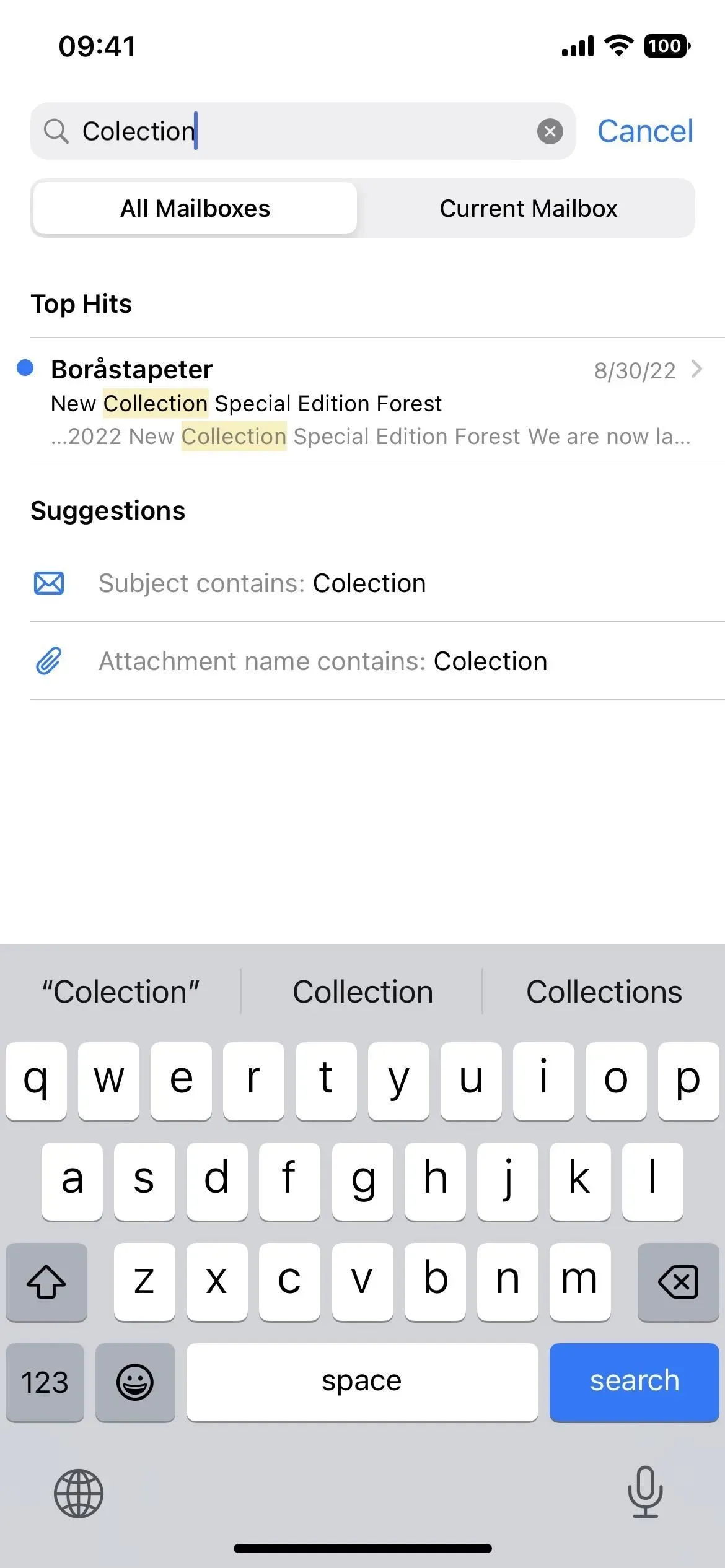
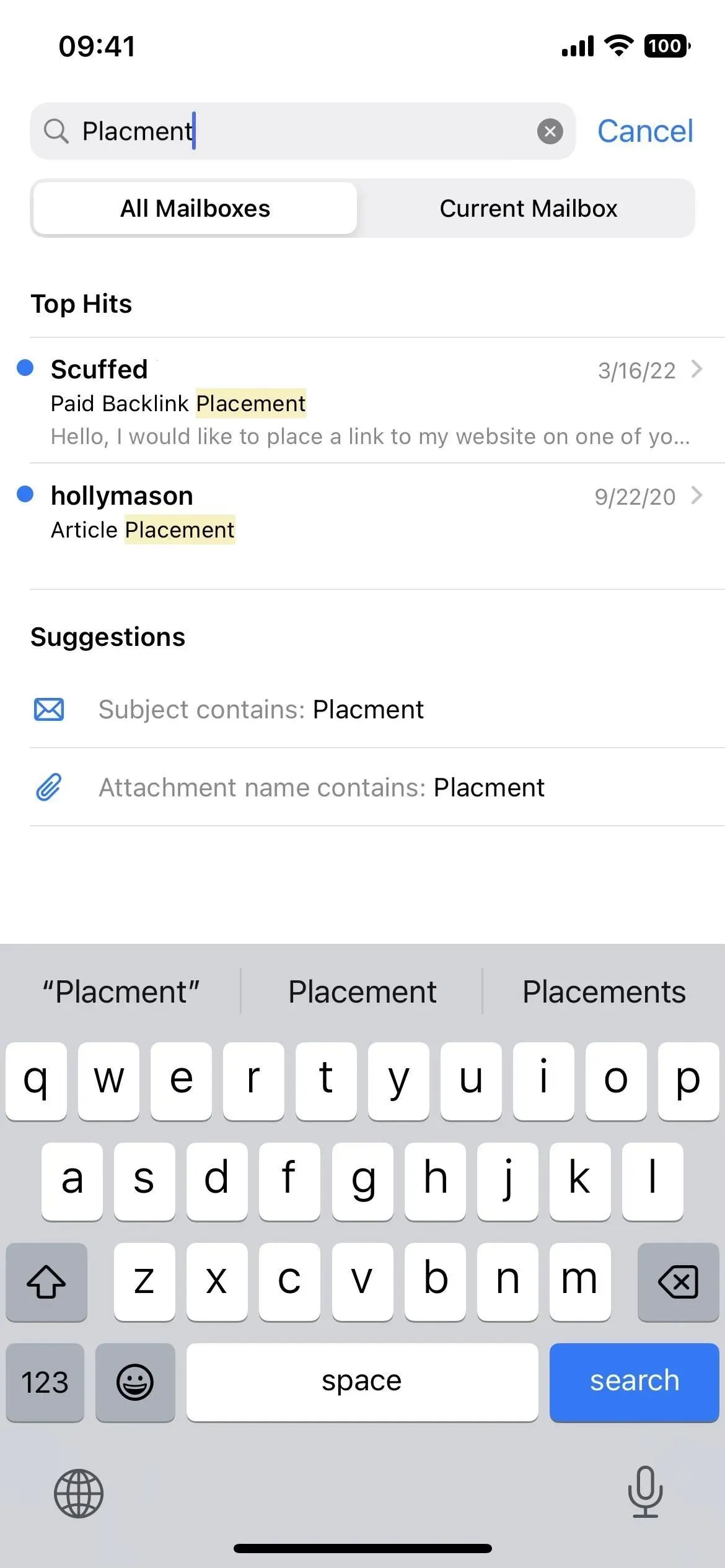
12. BIMI-Unterstützung
Die Mail-App validiert jetzt E-Mails von Marken digital, die verifizierte BIMI-Markensymbole (Brand Indicators for Message Identification) verwenden. Sie werden in Ihrer E-Mail-Liste nichts bemerken, aber sobald Sie eine authentifizierte E-Mail von einer unterstützten Marke öffnen, sehen Sie das BIMI-Logo der Marke neben der Kopfzeile. Wenn Sie auf den Titel klicken, um ihn zu erweitern, sollte „Digitale Zertifizierung“ mit einem Link zu weiteren Informationen angezeigt werden. Wenn Sie auf den Namen des Absenders klicken, sollte dort auch stehen, dass es sich um eine „digital zertifizierte E-Mail“ handelt.
Diese verifizierten E-Mails tragen dazu bei, sicherzustellen, dass die E-Mail tatsächlich von der Marke stammt und kein Phishing-Versuch eines Hackers ist. Auf der Website der BIMI Group heißt es: „Um ein Markenlogo anzuzeigen, müssen E-Mails die DMARC-Authentifizierung bestehen, um sicherzustellen, dass die Domäne der Organisation nicht imitiert wird.“
DMARC steht für Domain Based Message Authentication, Reporting and Compliance und ist eine E-Mail-Authentifizierungsrichtlinie und ein Berichtsprotokoll. DMARC schützt vor unbefugter Nutzung von Domänen, indem es den direkten Identitätswechsel einer Domäne in E-Mails verhindert. Es schützt Marken, indem es sicherstellt, dass teilnehmende Postfächer nur E-Mails erhalten, die tatsächlich von der Domain oder im Namen der Domain gesendet wurden.
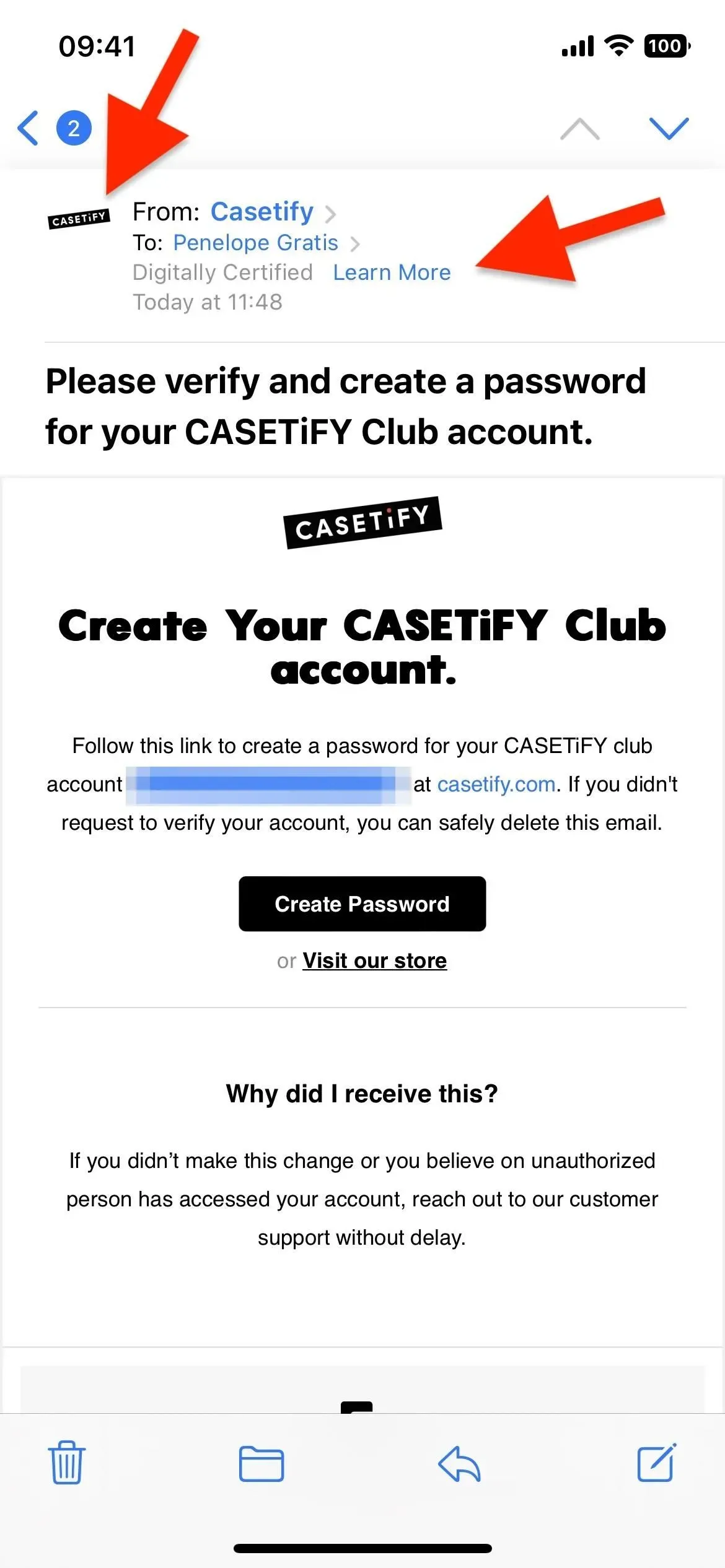
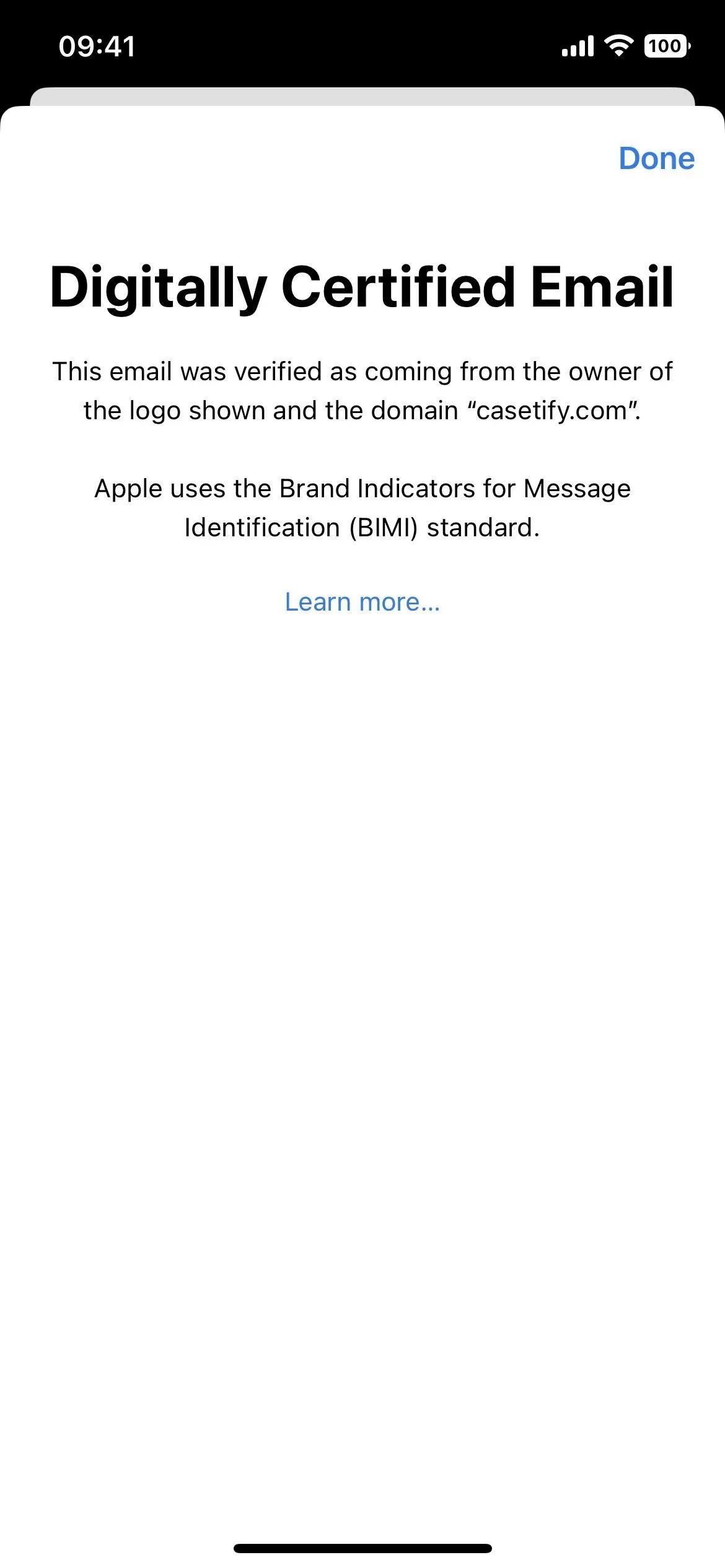
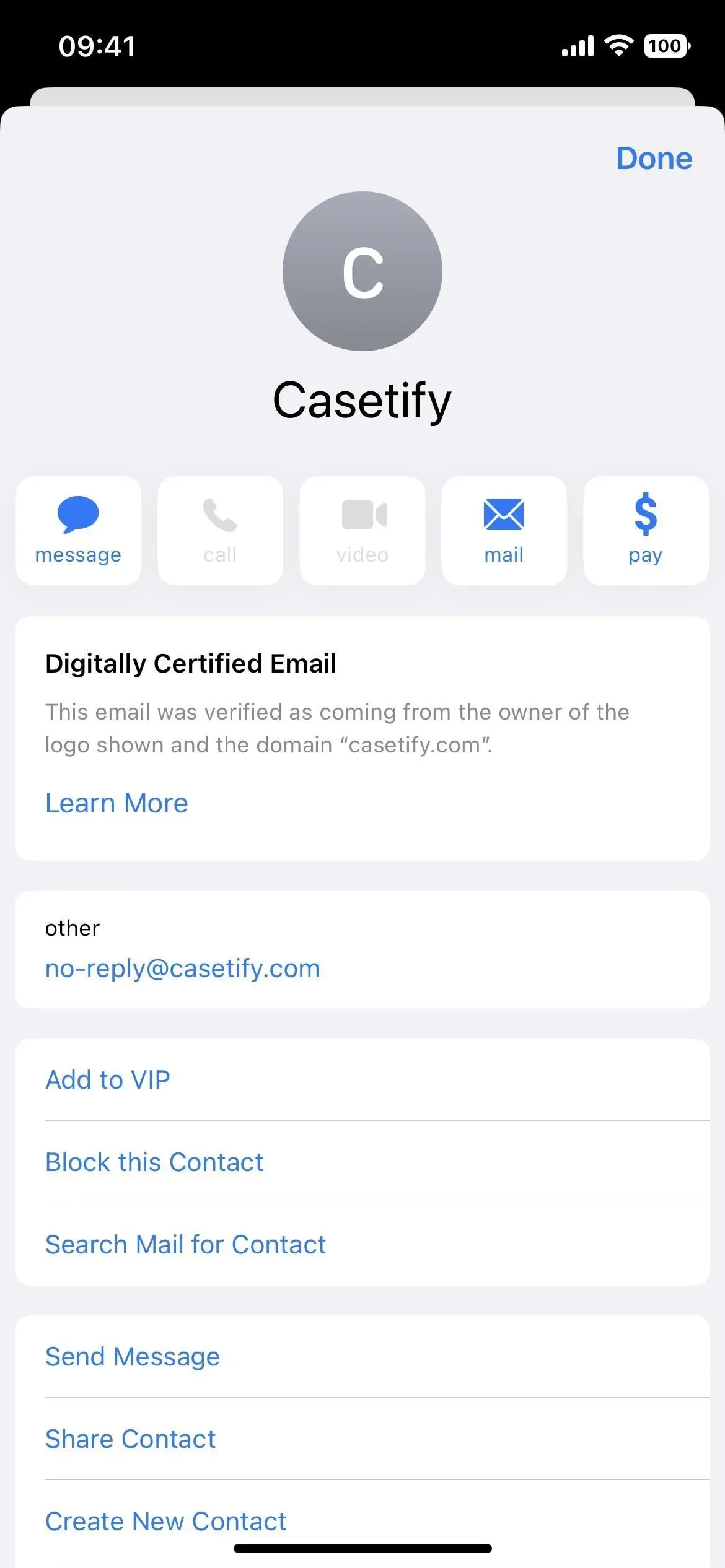



Schreibe einen Kommentar